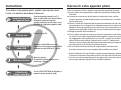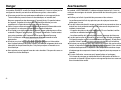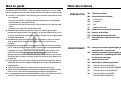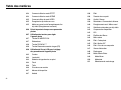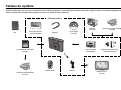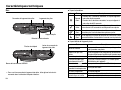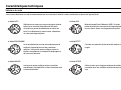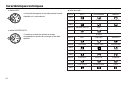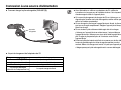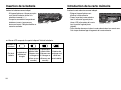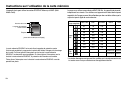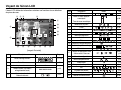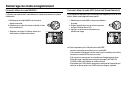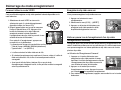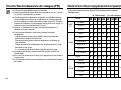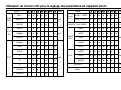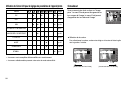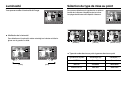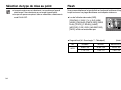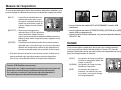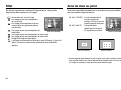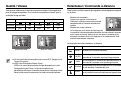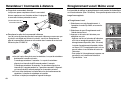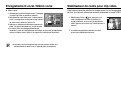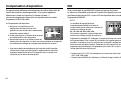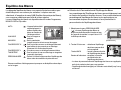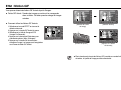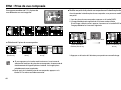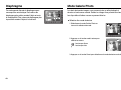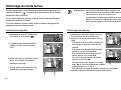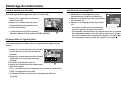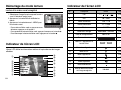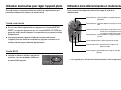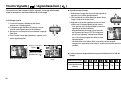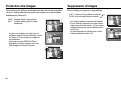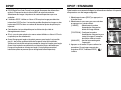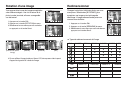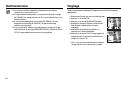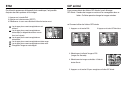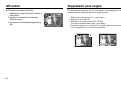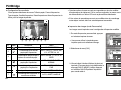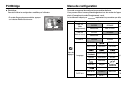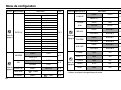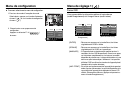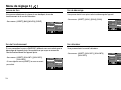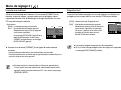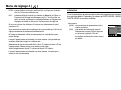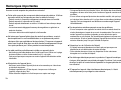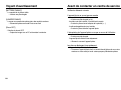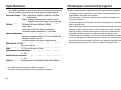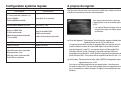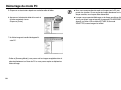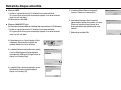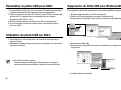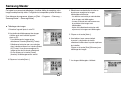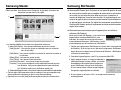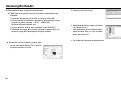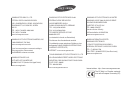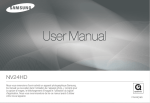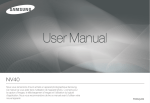Download Samsung NV20 Manuel de l'utilisateur
Transcript
Manuel de l'utilisateur Nous vous remercions d'avoir acheté un appareil photographique Samsung. Ce manuel va vous aider dans l’utilisation de l’appareil photo, y compris pour la capture d’images, le téléchargement d’images et l’utilisation du logiciel d’application. Nous vous recommandons de lire ce manuel avant d'utiliser votre nouvel appareil. FRANÇAIS Instructions Découvrir votre appareil photo Pour utiliser votre appareil photo, veuillez vous reporter, dans l’ordre, aux sections énumérées ci-dessous: Nous vous remercions d'avoir acheté un appareil photo numérique Samsung. ƃ Avant d’utiliser votre appareil photo, veuillez lire attentivement le Manuel de l’utilisateur. ƃ Lorsque vous avez besoin de faire appel au service après-vente, veuillez amener l’appareil et la pièce défaillante (piles, carte mémoire etc.) au centre de service après-vente. ƃ Pensez à vérifier que l’appareil photo fonctionne correctement avant de l’utiliser (par exemple lors d’un voyage ou d’un événement important) pour éviter toute déception. Samsung appareil-photo ne peut être tenu pour responsable en cas de perte ou de dommages résultant d’un mauvais fonctionnement de l’appareil. ƃ Rangez ce manuel dans un endroit sûr. ƃ Si vous utilisez un lecteur de cartes pour copier les images de la carte mémoire sur votre PC, les images risquent d’être endommagées. Lorsque vous transférez les images prises avec l’appareil photo sur votre PC, assurez-vous d’utiliser le câble USB fourni pour brancher l’appareil photo à votre PC. Sachez que le fabricant n’est pas responsable des pertes ou des dommages des images de la carte mémoire en cas d’utilisation d’un lecteur de cartes. ƃ En cas d'amélioration des fonctions de l'appareil photo, le contenu et les illustrations de ce manuel sont susceptibles d'être modifiés sans préavis. Installation du pilote de l’appareil photo Prise de vue Branchement du câble USB Avant de brancher l’appareil à un PC, grâce au câble USB, vous devez d’abord paramétrer le pilote de l’appareil. Installez le pilote qui vous est fourni sur le CD-ROM de l’application logicielle. (p.86) Prise de vue. (p.22) Branchez le câble USB fourni avec l’appareil sur le port de connexion USB de ce dernier et le port USB du PC. (p.88) Mise sous tension Mise sous tension. Si l’appareil est éteint, appuyez sur la touche pour l’allumer. Utilisation du [disque amovible] Ouvrez l’EXPLORATEUR de Windows et repérez le disque amovible. (p.89) Ҭ Microsoft Windows et le logo Windows sont des marques déposées appartenant à Microsoft Corporation incorporated aux États Unis et/ou dans d’autres pays. Ҭ Tous les noms de marque et de produits qui apparaissent dans ce manuel sont des marques déposées appartenant aux sociétés respectives. -1- Danger Avertissement Le symbole «DANGER» avertit d’un danger imminent qui, si vous ne suivez pas les consignes de sécurité, peut entraîner des blessures graves, voire mortelles. Le symbole «AVERTISSEMENT» indique un danger éventuel qui, si vous ne suivez pas les consignes de sécurité, peut entraîner des blessures graves, voire mortelles. ƃ N’essayez pas de faire une quelconque modification sur votre appareil photo. Toute modification pourrait causer un choc électrique, un incendie, des blessures corporelle ou des dommages à l’appareil photo. L’inspection interne de l’appareil, l’entretien et les réparations doivent être réalisées par votre revendeur ou le Centre de service après-vente de Samsung. ƃ Veillez à ne pas utiliser cet appareil à proximité de produits inflammables ou de gaz explosifs, car cela pourrait augmenter les risques d’explosion. ƃ Si un liquide ou un objet pénètre dans l’appareil, prenez garde de ne pas utiliser ce dernier. Éteignez l’appareil photo, puis coupez l’alimentation. Prenez contact avec votre revendeur ou le Centre de service après-vente de Samsung. D’ici là, n’utilisez en aucun cas l’appareil pour éviter tout incendie et toute électrocution. ƃ N’insérez pas et ne laissez pas tomber d’objets métalliques ou inflammables dans l’appareil photo par les points d’accès, par exemple le logement de la carte mémoire et le compartiment de piles. Cela peut provoquer un incendie ou un choc électrique. ƃ Ne manipulez pas cet appareil avec des mains humides. Cela pourrait causer un incendie ou un choc électrique. -2- ƃ N’utilisez pas le flash à proximité des personnes ni des animaux. Le positionnement du flash trop près des yeux du sujet peut causer des dommages à la vue. ƃ Pour des raisons de sécurité, rangez cet appareil et ses accessoires dans un endroit hors de la portée des enfants et des animaux afin de prévenir tout accident et notamment: - L’ingestion des piles ou de petits accessoires. En cas d’accident, veuillez consulter un médecin immédiatement. - Les pièces mobiles de l’appareil photo peuvent provoquer des blessures. ƃ Il se peut que les piles et l’appareil chauffent lors d’une utilisation prolongée. Cela peut provoquer un mauvais fonctionnement de l’appareil. Si cela devait se produire, laissez l’appareil au repos quelques minutes afin qu’il refroidisse. ƃ Ne laissez pas cet appareil dans des endroits très chauds, tels que les véhicules fermés, en exposition à la lumière directe du soleil ou exposés à des variations extrêmes de température. L’exposition à des températures extrêmes risque d’endommager les composants internes de l’appareil photo et provoquer un incendie. ƃ En cours d’utilisation, ne couvrez pas l’appareil photo ou le chargeur. Cela risque de provoquer un réchauffement et la déformation du boîtier ou provoquer un incendie. Utilisez toujours votre appareil photo et ses accessoires dans un endroit bien ventilé. Mise en garde Le symbole «MISE EN GARDE» avertit d’un danger éventuel qui, si vous ne suivez pas les consignes de sécurité, peut entraîner des blessures légères ou assez graves. ƃ Les fuites, la surchauffe ou l’explosion des piles pourraient causer des blessures ou un incendie. - Assurez-vous d’utiliser uniquement des piles comportant les caractéristiques qui conviennent à votre appareil photo. - Ne mettez pas les piles en court-circuit, ne les chauffez pas et ne les jetez pas au feu. - N’insérez pas les piles en inversant les polarités. ƃ Retirez les piles lorsque vous prévoyez de ne pas utiliser l’appareil photo pendant une longue période. Il se peut qu’il y ait une fuite d’électrolyte corrosive au niveau des piles ce qui peut endommager les composants de l’appareil photo de manière permanente. ƃ Ne déclenchez jamais le flash tant que vous le touchez ou qu’il est en contact avec un objet. Ne pas toucher le flash après l’utilisation. Cela causerait l’incendie. ƃ Ne déplacez pas l’appareil photo lorsqu’il est allumé si vous utilisez le chargeur de CA. Après utilisation, éteignez toujours l’appareil photo avant de débrancher l’adaptateur de la prise murale. Assurez-vous ensuite que les cordons ou les câbles des connecteurs vers d’autres appareils sont débranchés avant de déplacer l’appareil photo. Si vous ne prenez pas cette précaution, vous risquez d’endommager les cordons ou câbles, ce qui peut causer un choc électrique ou un incendie. ƃ Faites attention de ne pas toucher l’objectif et le cache de l’objectif afin d’éviter de prendre une mauvaise image et d’engendrer un mauvais fonctionnement de l’appareil photo. ƃ Evitez d'obstruer l'objectif ou le flash lorsque vous captez une image. ƃ Vérifier le sens d'introduction avant d'insérer un câble ou un adaptateur secteur. Ne pas forcer. Cela risquerait d'endommager le câble ou l'appareil photo. ƃ Les cartes bancaires peuvent se démagnétiser si elles sont laissées à proximité de l'étui. Évitez de laisser les cartes à piste à proximité de l’étui. Table des matières PRÉPARATION 007 Tableau du systéme 008 Caractéristiques techniques 008 Avant & Haut 009 Précédent 010 Bas 011 Sélecteur de mode 013 Connexion à une source d’alimentation 016 Insertion de la batterie 016 Introduction de la carte mémoire 017 Instructions sur l’utilisation de la carte mémoire ENREGISTREMENT 019 Lorsque vous utilisez l’appareil photo pour la première fois : Touche Smart 020 Lorsque vous utilisez l’appareil photo pour la première fois : Paramétrage de la Date / de l'Heure et de la Langue 021 Voyant de l'écran LCD 022 Démarrage du mode enregistrement 022 Comment utiliser le mode AUTO 022 Comment utiliser le mode PROGRAMME 023 Comment utiliser le mode MANUEL 023 Comment utiliser le mode ASR (Advanced Shake Reduction) -3- Table des matières 024 Comment utiliser le mode EFFET 038 Effet 024 Comment utiliser le mode SCÈNE 038 Zone de mise au point 025 Comment utiliser le mode VIDÉO 039 Qualité / Vitesse 025 Enregistrer le clip vidéo sans son 039 Retardateur / Commande à distance 025 Mettre en pause lors de l'enregistrement d'un clip vidéo (Enregistrement successif) 040 Enregistrement vocal / Mémo vocal 041 Stabilisateur de cadre pour clip vidéo 026 Points importants lorsque vous prenez des photos 042 Compensation d'exposition 042 ISO 027 Utilisation des touches pour régler l’appareil photo 043 Équilibre des Blancs 044 Menu scène 044 Effet : Cadre photo 045 Effet : Motion GIF 046 Effet : Prise de vue composée 047 Vitesse d'obturation 048 Diaphragme Couleur 048 Mode Galerie Photo 033 Luminosité 049 Mode Album 033 Sélection du type de mise au point 050 Mode date 034 Flash 051 Sélectionnez le mode Image 036 Taille 036 Prise de vue en continu 027 027 028 029 Touche ALIMENTATION Déclencheur Touche ZOOM W / T Touche Reconnaissance de visages (FR) 030 Utilisation de l’écran LCD pour le réglage des paramètres de l’appareil photo 032 -4- 037 Mesure de l'exposition 037 Netteté Table des matières PARAM. 052 Démarrage du mode lecture 062 052 Lecture d’une image fixe 063 Effet 052 Visionnage d’un vidéoclip 063 GIF animé 053 Fonction capture d’un clip vidéo 064 Suppression yeux rouges 053 Rognage vidéo sur l'appareil photo 065 PictBridge 053 Ecoute d’une voix enregistrée 054 Lecture d'un mémo vocal enregistré 054 Indicateur de l'écran LCD LECTURE Rognage 067 Menu de configuration 055 Utilisation des touches pour régler l’appareil photo 069 Menu de réglage 1 055 Touche mode lecture 070 Nom de fichier 055 Touche BACK 070 Language 055 Utilisation de la télécommande en mode lecture 070 Paramétrage Date / Heure / Type de date 056 Touche Vignette / Agrandissement 057 Démarrage du diaporama 058 Protection des images 058 Suppression d’images 059 DPOF 059 DPOF : STANDARD 060 DPOF : Taille de l’impression 060 DPOF : Index 061 Rotation d’une image 061 Redimensionner 069 Param OSD 071 Menu de réglage 2 071 Impression de la date d’enregistrement 072 Luminosité de l'écran LCD 072 Voyant de la mise au point automatique 072 Arrêt automatique 073 Vue rapide 073 Menu de réglage 3 073 Image de démarrage 074 Volume du Son 074 Son de Fonctionnement 074 Son de démarrage -5- Table des matières 074 Son obturateur LOGICIEL 084 Remarques concernant le logiciel 075 Menu de réglage 4 085 Configuration système requise 075 Formater une mémoire 085 A propos du logiciel 075 Supprimer tout 086 Configuration du logiciel de l’application 076 Copier sur la Carte 088 Démarrage du mode PC 076 Sélection d’un type de sortie vidéo 091 Retrait du disque amovible 077 Initialisation 092 Paramétrer le pilote USB pour MAC 078 Remarques importantes 092 Utilisation du pilote USB sur MAC 079 Voyant d'avertissement 080 Avant de contacter un centre de service 092 Suppression du Pilote USB pour Windows 98SE 082 Spécifications 093 Samsung Master 095 Samsung Biz Reader 098 Foire aux questions -6- Tableau du système Veuillez contrôler que vous avez tous les accessoires avant d'utiliser cet appareil. Il est possible que le contenu varie selon la région de vente. Pour acheter l’équipement en option, contactez votre revendeur Samsung le plus proche ou un centre de service Samsung. < Éléments inclus > Étui Manuel de l'utilisateur, Garantie du produit Dragonne CD du logiciel (voir p.86) Carte SD/SDHC / Multimédia (voir p.16) Imprimante compatible DPOF (voir p.59) Ordinateur (voir p.88) Pile rechargeable (SLB-0837(B)) Télécommande Câble AV Imprimante compatible PictBridge (voir p.65) Adaptateur de CA (SAC-46) / Câble USB (SUC-C2) Moniteur externe (voir p.76) -7- Caractéristiques techniques Avant & Haut Bouton de l'obturateur Sélecteur de mode Haut-parleur Bouton d'alimentation Voyant retardateur Flash intégré Capteur télécommande Voyant de la mise au point automatique Objectif / Cache objectif ſ Instructions pour le Flash intégré - Le flash est automatiquement activé lorsque vous enfoncez le déclencheur à mi course. - N'ouvrez pas le flash de force. Cela risque d’endommager l’appareil. - Lorsque vous n'utilisez pas le flash, refermez-le pour éviter de l'endommager. -8- Microphone Caractéristiques techniques Précédent Voyant d'état de l'appareil photo Touche zoom W (Vignette) Touche zoom T (Zoom numérique) Écran LCD Touche Smart Œillet de la dragonne Touche Smart Bouton RETOUR / Bouton de reconnaissance faciale Touche mode lecture -9- Caractéristiques techniques Bas ƈ Voyant retardateur Icône Couvercle du logement des piles Logement des piles État Clignote ment Clignote ment Clignote ment Support de pile Baie de la carte mémoire Clignote ment Description - Pendant les 7 premières secondes, le voyant clignote à intervalles d'une seconde. - Pendant les 3 dernières secondes, le voyant clignote à intervalles de 0,25 seconde. Pendant 2 secondes, le voyant clignote rapidement à intervalle de 0,25 seconde avant de prendre une photo. Une photo est prise après environ 10 secondes, et 2 secondes plus tard une deuxième photo est prise. Le fait d'appuyer sur le bouton de l'obturateur de la commande à distance permet de bénéficier d’un intervalle de 2 secondes avant la prise de la photo. ƈ Voyant d'état de l'appareil photo Fixation du trépied Levier du couvercle du logement des piles État Mise en marche Après avoir pris une photo Borne de branchement USB/AV ſ Pour ouvrir le couvercle du logement des piles, faites glisser le levier du couvercle dans la direction indiquée ci-dessus. -10- Description Le voyant s'allume et s'éteint lorsque l'appareil est prêt à prendre une photo. Le voyant clignote lors de l'enregistrement des données de l'image et s'éteint lorsque l'appareil est prêt à prendre une photo. Au cours de l’enregistrement d’un mémo vocal Le voyant clignote. Le voyant s’allume (l'écran LCD s'éteint après Lorsque le câble USB l'initialisation de l'appareil) est connecté à un PC Transmission des données avec un PC Le voyant s’allume (l'écran LCD s'éteint) Lorsque le câble USB est connecté à une imprimante Le voyant est éteint En cours d'impression Lorsque la mise au point automatique est active Le voyant clignote Le voyant s'allume (l'appareil photo effectue la mise au point sur le sujet) Le voyant clignote (l'appareil photo n'effectue pas la mise au point sur le sujet) Caractéristiques techniques Sélecteur de mode Vous pouvez sélectionner le mode de fonctionnement que vous souhaitez à l'aide de la touche mode située au-dessus de l'appareil photo. ƈ Mode ASR ƈ Mode AUTO Sélectionnez ce mode pour une prise de photo rapide et facile avec un minimum d'interaction de l'utilisateur. Ce mode vous permet de sélectionner les menus de base. Pour sélectionner un menu avancé, sélectionner un autre mode d'appareil photo. ƈ Mode PROGRAMME Mode Advanced Shake Reduction (ASR). Ce mode permet de réduire les mouvements de l'appareil photo et de vous aider à obtenir une image de bonne qualité. ƈ Mode EFFET Le fait de sélectionner le mode automatique permet de configurer l’appareil photo avec des paramètres optimaux. Vous pouvez encore configurer toutes les fonctions manuellement à l’exception du diaphragme et de la vitesse d’obturation. ƈ Mode MANUEL Ce mode vous permet d'ajouter des effets spéciaux à vos images. ƈ Mode SCÈNE Vous pouvez encore configurer toutes les fonctions manuellement à l’exception de la valeur d'ouverture et de la vitesse d’obturation. Utilisez le menu pour configurer facilement les meilleurs paramètres pour une variété de situations de prises de vues. -11- Caractéristiques techniques ƈ Mode VIDÉO ƈ Icône de mode Il est possible d’enregistrer un clip vidéo pendant la durée disponible sur la carte mémoire. MODE AUTO PROGRAMME MANUEL ASR EFFECT CLIP VIDÉO GALERIE PHOTO LIRE Icône MODE Icône MODE ƈ Mode GALERIE PHOTO Ce mode vous permet de visionner les images sauvegardées en ajoutant de la musique ou des effets spéciaux. Icône SCÈNE MODE NUIT PORTRAIT ENFANTS PAYSAGE CARTE PRO GROS PLAN TEXTE C. SOLEIL AUBE CONTRE-J. ARTIFICE P.&NEIGE P DE V PER. NOURRITURE CAFE Icône MODE Icône MODE Icône MODE Icône MODE Icône -12- Connexion à une source d’alimentation Utilisez la batterie rechargeable (SLB-0837(B)) fournie avec l'appareil photo. Assurez-vous de charger la batterie avant d’utiliser l’appareil photo. Durée d’enregistrement ƈ Caractéristiques de la pile rechargeable SLB-0837(B) Clip Vidéo Modèle Type SLB-0837(B) Capacité 800mAh Tension 3.7V Durée de chargement (Lorsque l’appareil photo est éteint) Environ 150 Min. Utiliser la batterie entièrement chargée Taille de l’image 640X480 Vitesse 30 ips Lithium Ion ƈ Nombre d’images et durée de vie de la pile : Utilisation de la SLB-0837(B) Image fixe Environ 95 MIN Basé sur les conditions de prises de vue suivantes Durée de vie de la pile / Nombre d'images Basé sur les conditions de prises de vue suivantes Environ 100 MIN / Environ 200 MIN Utilisation de la batterie entièrement chargée, mode Auto Taille d’image de 12 Mo, Qualité d’image fine, Intervalle prise à prise : 30Sec. Changement de la position du zoom entre Grand Angle et Téléobjectif à chaque prise de vue. Utilisation du flash une fois sur deux. Utiliser l’appareil photo pendant 5 minutes puis l'Eteindre pendant 1 minute. ſ Ces chiffres sont établis d’après les normes et les conditions de prises de vue de Samsung et peuvent varier selon les méthodes employées par l’utilisateur. Informations importantes concernant l'utilisation des piles ƃ Eteignez l’appareil lorsque vous ne l’utilisez pas. ƃ Veuillez retirer les piles si l'appareil ne doit pas être utilisé durant une longue période. Avec le temps, les piles peuvent se décharger et des fuites pourraient se produire si on les laisse à l'intérieur de l'appareil. ƃ Des températures basses (inférieures à O°C) peuvent avoir un effet sur la performance des piles et pourraient diminuer leur durée de vie. ƃ Les batteries retrouveront normalement leur pleine capacité à des températures normales. ƃ En cas d'utilisation intensive, l'appareil photo pourrait chauffer. Il s'agit d'un phénomène tout à fait normal. -13- Connexion à une source d’alimentation Vous pouvez recharger la batterie (SLB-0837(B)) à l’aide d’un kit SAC-46 KIT. Le kit SAC-46 est constitué d’un adaptateur secteur (SAC-46) et d’un câble ISB (SUC-C2). Quand l’adaptateur secteur et le câble USB sont assemblés, ils peuvent être utilisés comme câble secteur. ƃ Utiliser le SAC-46 en tant que chargeur de CA : Introduisez l’adaptateur de CA dans le connecteur USB. Une fois que l’adaptateur de CA est introduit, il peut faire fonction de chargeur de CA. ƃ Utilisation du SAC-46 comme câble USB : Retirez l’adaptateur de CA du connecteur USB. Vous pouvez transférer les données avec un PC (voir p.88) ou recharger la pile. -14- Dans les cas suivants, il est possible que la pile ne puisse être chargée. ƃ Lorsque vous utilisez un câble USB autre que celui livré avec cet appareil photo. Utilisez le câble USB fourni. ƃ Lorsque vous connectez l’appareil photo à l’aide d’un concentrateur USB Connectez l'appareil photo directement au PC. ƃ Lorsque d'autres appareils USB sont connectés au PC. Débranchez les autres appareils USB. ƃ Si le câble USB est connecté à un port situé à l'avant du PC, retirez le câble et connectez-le à un port situé à l'arrière. ƃ Si le port USB du PC n'est pas conforme à la norme de puissance de sortie (5 V, 500 mA), il est possible que l’appareil photo ne puisse se charger. Connexion à une source d’alimentation ƈ Comment charger la pile rechargeable (SLB-0837(B)) Voyant de chargement ƃ Avant d’introduire un câble ou un adaptateur de CA, vérifiez les instructions et n’essayez pas de l’introduire de force. Cela risquerait d’endommager le câble ou l’appareil photo. ƃ Si le voyant de chargement du chargeur de CA ne s'allume pas ou clignote après l'insertion de la pile rechargeable, veuillez vérifier que celle-ci est insérée correctement. ƃ Si vous chargez la pile lorsque l’appareil photo est allumé, la pile ne peut pas se charger complètement. Éteignez l’appareil photo lorsque la pile est en charge. ƃ Si vous insérez la pile entièrement déchargée afin de la charger, n’allumez pas l’appareil photo en même temps. Il est possible que l’appareil photo ne s’allume pas en raison de la faible capacité de la pile. Chargez la pile pendant plus de 10 minutes avant d’utiliser l'appareil photo. ƃ Evitez une utilisation intensive du flash et ne prenez pas de clip vidéo lorsque la pile déchargée n’a été en charge que pendant un court moment. Même si le chargeur est inséré, il se peut que l’appareil photo s’éteigne parce que la pile rechargeable est à nouveau déchargée. ƈ Voyant de chargement de l'adaptateur de CA En cours de chargement Le chargement est terminé Erreur de chargement Pile presque déchargée (utilisation de l’adaptateur de CA) Voyant de chargement Le voyant rouge est allumé Le voyant vert est allumé Le voyant rouge est éteint ou clignote. Le voyant orange est allumé -15- Insertion de la batterie Introduction de la carte mémoire Insérez la batterie comme indiqué Insérez la carte mémoire comme indiqué. - Si l’appareil photo ne s’allume pas après avoir inséré la batterie, vérifiez si la polarité est correcte (+ / -). - Lorsque le couvercle du compartiment batterie est ouvert, n'appuyez pas dessus en forçant. Cela peut modifier ou casser le couvercle. ƈ L’écran LCD comporte 4 voyants indiquant l’état de la batterie. Indicateur de la batterie Etat de la batterie -16- Capacité de la Capacité de la Batterie vide batterie faible batterie faible La batterie est (Préparez-vous (Préparez-vous (recharger ou à entièrement utiliser une à la charger ou à la charger ou chargée utilisez-en une utilisez-en une autre batterie). nouvelle) nouvelle) - Eteignez l'appareil photo avant d'insérer la carte mémoire. - Placez l'avant de la carte mémoire face à l'arrière de l'appareil photo (écran LCD) et les picots de la carte vers l'avant de l'appareil photo (objectif). - Faites attention de ne pas insérer la carte mémoire dans le mauvais sens. Cela risque d’endommager le logement de la carte mémoire. Instructions sur l’utilisation de la carte mémoire ƃ Assurez-vous de formater la carte mémoire (voir p.75) s’il s’agit de la première utilisation d’une nouvelle carte, si elle contient des données que l’appareil photo ne peut pas reconnaître ou si elle contient des photos prises avec un appareil photo différent. ƃ Mettez l’appareil photo hors tension chaque fois que vous introduisez la carte mémoire dans sa baie ou que vous l’en retirez. ƃ Une utilisation répétée de la carte mémoire risque d’en réduire les performances. Dans ce cas, il vous faudra acheter une nouvelle carte de mémoire. L’usure de la carte mémoire n’est pas couverte par la garantie Samsung. ƃ La carte mémoire est une composante électronique de précision. Elle ne doit pas être pliée, jetée ou soumise à un fort impact. ƃ Veillez à ne pas ranger la carte mémoire dans un environnement sujet à des champs électromagnétiques élevés, comme des haut-parleurs ou des récepteurs de télévision. ƃ Ne pas utiliser de carte mémoire formatée par un autre appareil numérique ou lecteur de carte mémoire. ƃ Si la carte mémoire subit l’un des cas de figure suivants, les données enregistrées risquent d’être corrompues : - Quand la carte fait l’objet d’une mauvaise utilisation - Quand le courant est coupé ou quand la carte est retirée durant l’enregistrement, l’éffacement (formatage) ou la lecture de données. ƃ Samsung ne peut pas être responsable de la perte de données. ƃ Par sécurité, il est conseillé de copier les données importantes sur d'autres supports (disquettes, disques durs, CD etc). ƃ Si la taille de la mémoire disponible est insuffisante : Un message [MEMOIRE PLEINE! ] apparaît et l’appareil ne fonctionne pas. Pour optimiser la taille de la mémoire de l’appareil, remplacez la carte mémoire ou supprimez les images non nécessaires enregistrées sur la mémoire. ƃ Veuillez aussi ne pas l'utiliser ou la ranger dans un environnement sujet à des températures extrêmes. ƃ Faites en sorte que la carte mémoire ne soit pas souillée et n’entre pas en contact avec un liquide. Si cela arrive, nettoyez-la avec un chiffon doux. ƃ Ne retirez pas la carte mémoire lorsque le voyant d’état de l’appareil photo clignote, cela risque d’endommager les données présentes sur la carte mémoire. ƃ Conservez la carte mémoire dans son étui lorsqu’elle n’est pas utilisée. ƃ Durant ou après des périodes d’usage intensif, la carte mémoire se réchauffe. Il s'agit d'un phénomène tout à fait normal. ƃ N’utilisez pas la carte mémoire d’un autre appareil photo numérique. Pour utiliser la carte mémoire dans cet appareil photo, formatez d’abord la carte mémoire en utilisant cet appareil. -17- Instructions sur l’utilisation de la carte mémoire L’appareil photo peut utiliser les cartes SD/SDHC Memory et MMC (Multi Media Card). Broches de la carte Lorsque vous utilisez une mémoire MMC 256 Mo, la capacité de prise de vue indiquée est la suivante. Ces chiffres sont approximatifs étant donné que les capacités de l’image peuvent être affectées par des variables telles que le sujet ainsi que le type de carte mémoire. Dimension de TRÈS FINE l'image enregistrée Languette de protection contre l’écriture Étiquette [Carte mémoire SD (Secure Digital)] La carte mémoire SD/SDHC est munie d’une languette de protection contre l’écriture qui empêche la suppression inopinée des fichiers d’image et le formatage de la carte. En faisant glisser l’interrupteur vers le bas de la carte mémoire SD/SDHC, les données seront protégées. En faisant glisser l’interrupteur vers le haut de la carte mémoire SD/SDHC, la protection des données est annulée. Faites glisser l’interrupteur vers le haut de la carte mémoire SD/SDHC avant de prendre une photo. -18- Image fixe Clip Vidéo FINE NORMAL 41 79 115 46 88 128 49 94 136 54 103 149 68 128 183 93 173 241 143 254 344 418 616 731 30IPS 15IPS Environ 12'42" Environ 20'51" Environ 30'34" Environ 57'49" * Les durées d'enregistrement peuvent être modifiées par le fonctionnement du zoom. La touche zoom n'est pas utilisée durant l'enregistrement de film. Lorsque vous utilisez l’appareil photo pour la première fois : Touche Smart Cette touche sert à déplacer le curseur du menu afin de sélectionner ou de confirmer le menu sélectionné. Pour sélectionner le sous-menu dans certains menus, mettez votre doigt sur le bouton et faites-le glisser vers la gauche / la droite. 4000X2248 3648X2736 4000X2664 TAILLE [Sélection du menu principal : Appuyer sur le bouton] 4000X3000 [Confirmation du menu principal : Appuyer sur le bouton] 4000X2248 Lent Rapide [notamment : Sélection de la vitesse d'obturation] Dérouler les menus : Appuyez sur le bouton de déroulement du menu pour afficher les menus disponibles. 3648X2736 4000X2664 4000X3000 [Confirmez le sous-menu : Appuyer sur le bouton] [Sélection du sous-menu : Appuyer sur le bouton] Appuyer sur le bouton de déroulement du menu ſ Le moniteur LCD est sombre lorsque certains menus sont sélectionnés. Une fois le menu sélectionné, le moniteur LCD revient à la luminosité préalablement sélectionnée. -19- Lorsque vous utilisez l’appareil photo pour la première fois : Paramétrage de la Date / de l'Heure et de la Langue Si vous allumez l’appareil photo pour la première fois, un menu vous permettant de paramétrer la date, l’heure et la langue s’affiche sur l’écran LCD. Ce menu ne s’affichera plus après que la date, l’heure et la langue aient été paramétrées. Paramétrez la date, l’heure et la langue avant d’utiliser cet appareil photo. ƈ Paramétrage de la date, de l’heure et du type de date 1. Appuyez sur la touche [Date&Time] du menu. 2. Sélectionnez le type de date souhaité en appuyant sur le bouton Smart vertical. Ȝ 2007/07/01 yy/mm/dd Ȝ Language Date & Time mm/dd/yy dd/mm/yy Off Exit:BACK ƈ Paramétrage de la langue 1. Appuyez sur le bouton [Language] du menu. 2. Sélectionnez la langue souhaitée en appuyant sur le bouton Smart vertical. ENGLISH Ȝ Language Date & Time FRANÇAIS DEUTSCH ह Exit:BACK ƃ Vous pouvez sélectionner 22 langues. Elles sont répertoriées ci-après : - Anglais, Coréen, Français, Allemand, Espagnol, Italien, Chinois simplifié, Chinois traditionnel, Japonais, Russe, Portugais, Hollandais, Danois, Suédois, Finnois, Thaï, Bahasa(Malais / Indonesien), Arabe, Polonais, Hongrois, Tchèque et Turc. ƃ Même en cas de redémarrage de l'appareil photo, le paramétrage des langues est conservé. -20- 3. Pour modifier la date, sélectionnez le menu [2007/07/01] et appuyez sur le bouton Smart vertical. 4. Pour sélectionner l’Année / le Mois / le Jour et l’Heure : Minute, appuyez sur le bouton Smart horizontal. Pour modifier les chiffres, appuyez sur le bouton Smart vertical. Seoul, Tokyo Ɗ स 07 / 07 / 01 01 : 00 OK ƌ ह ſ Pour plus d’informations sur l’heure mondiale, reportez-vous à la page 71. Voyant de l'écran LCD L'écran LCD affiche des informations relatives aux fonctions et aux sélections de prises de vues. ڽ ڻ ڼ Numéro Description 5 Pile p.16 6 Barre du zoom optique / numérique / Taux du zoom numérique p.28~29 ، 7 Mode mise au point p.33~34 ؋ 8 Flash p.34~35 9 Dimensions de l’image p.36 10 Mode prise de vue p.36 11 Mesure d’exposition p.37 12 Netteté p.37 13 Effet p.38 14 Zone de mise au point automatique p.38 15 Qualité de l’image / Taux de l’image p.39 16 Retardateur p.39~40 17 Touche Enregistrement vocal / Mémo vocal / Sans son ں ڹ ھ ؍ ؎ ؊ ۀ ہ ۂ ۃ ؉ ۄ ڿ ۅ ۆ ۇ ؆ ؇ ؈ [Image & Etat entier] Numéro Description 1 Mode d'enregistrement 2 3 4 Icônes Page p.11~12 Date / Heure 01:00 PM 2007.07.01 Nombre de prises de vue restantes 8 Temps restant (Clip vidéo / enregistrement vocal) 00:01:00/01:00:00 Icône carte mémoire / Mémoire internet / p.70 p.18 p.16 Icônes Page / p.40~41/ p.25 18 Menu de configuration 19 Menu complémentaire p.67~69 p.19 20 Stabilisateur p.41 21 Compensation d'exposition p.42 22 ISO p.42 23 Équilibre des Blancs p.43 24 Cadre de mise au point automatique - 25 Reconnaissance faciale p.29~30 -21- Démarrage du mode enregistrement Comment utiliser le mode AUTO Comment utiliser le mode PROGRAMME Veuillez sélectionner ce mode pour une prise de photo rapide et facile avec un minimum d’interaction de l’utilisateur. Le fait de sélectionner le mode automatique permet de configurer l’appareil photo avec des paramètres optimaux. Vous pouvez encore configurer toutes les fonctions manuellement à l’exception du diaphragme et de la vitesse d’obturation. 1. Insérez les piles (p.16). Introduisez les piles en tenant compte de la polarité (+ / -). 2. Insérez la carte mémoire (p.16). Étant donné que cet appareil photo dispose d'une mémoire interne de 20 Mo, il n'est pas nécessaire d'insérer la carte mémoire. Si la carte mémoire n'est pas insérée, une image est stockée dans la mémoire interne. Si la carte mémoire est insérée, une image est stockée sur la carte mémoire. 3. Fermez le couvercle du compartiment à piles. 4. Appuyez sur la touche de mise en marche pour allumer l’appareil. (Si la date / heure affichée sur l’écran LCD n’est pas juste, réinitialisez la date / heure avant de prendre une photo.) 5. Sélectionnez le mode AUTO en tournant le sélecteur de mode. 6. Dirigez l'appareil photo vers le sujet et composez l'image à l'aide de l'écran LCD. 7. Appuyez sur le déclencheur pour capturer l’image. ƃ Si le cadre de la mise au point automatique devient rouge lorsque vous enfoncez le déclencheur à mi-course, cela signifie que l’appareil photo ne peut pas effectuer la mise au point sur le sujet. Si tel est le cas, l’appareil ne parvient pas à capturer une image nette. ƃ Évitez d’obstruer l'objectif ou le flash lorsque vous capturez une image. -22- 1. Sélectionnez le mode PROGRAMME en tournant le sélecteur de mode. 2. Appuyez sur la touche intelligente horizontale pour configurer les fonctions avancées telles que la taille de l'image (p.36), la qualité (p.39), la mesure (p.37) et la prise de vue en continu (p.36). ſ Pour obtenir plus d'informations relatives aux menus, reportez-vous aux pages 32 ~ 48. Démarrage du mode enregistrement Comment utiliser le mode MANUEL Comment utiliser le mode ASR (Advanced Shake Reduction) L'utilisateur peut paramétrer manuellement la valeur d'ouverture et la vitesse d'obturation. Ce mode permet de réduire les mouvements de l'appareil photo et de vous aider à obtenir une image de bonne qualité. 1. Sélectionnez le mode MANUEL en tournant le sélecteur de mode. 2. Sélectionnez la valeur d'ouverture souhaitée à l’aide de la touche Smart. ſ Reportez-vous pages 47-48 pour obtenir plus d'informations concernant les menus. 1. Sélectionnez le mode ASR en tournant le sélecteur de mode. 2. Dirigez l'appareil photo vers le sujet et composez l'image à l'aide de l'écran LCD. 3. Appuyez sur le bouton de l'obturateur pour prendre une image. ƈ Points importants pour l’utilisation du mode ASR - Le zoom numérique ne fonctionne pas en mode ASR. - Si les conditions d’éclairage sont plus claires que les conditions d’un éclairage fluorescent, le mode ASR ne sera pas activé. - Si le sujet est en mouvement, il est possible que l’image finale soit floue. - Evitez de bouger l’appareil photo lorsque le message [CAPTURE EN COURS!] s'affiche afin d'obtenir un meilleur résultat. - Etant donné que l’ASR utilise le processeur numérique de l'appareil photo, il se peut que les photos prises avec l’ASR soient plus longues à prendre. -23- Démarrage du mode enregistrement Comment utiliser le mode EFFET Comment utiliser le mode SCÈNE Il est possible d'ajouter des effets spéciaux à vos images à l'aide de ce mode. Sélectionnez le mode EFFET en tournant le sélecteur de mode. Utilisez le menu pour configurer facilement les meilleurs paramètres pour une variété de situations de prises de vues. Sélectionnez le mode SCENE en tournant le sélecteur de mode. ſ Reportez-vous pages 44-47 pour obtenir plus d'informations concernant les menus d’effet. -24- ſ Pour obtenir plus d'informations relatives aux menus, reportez-vous aux pages 44. Démarrage du mode enregistrement Comment utiliser le mode VIDÉO Enregistrer le clip vidéo sans son Il est possible d’enregistrer un clip vidéo pendant la durée disponible sur la carte mémoire. Vous pouvez enregistrer le clip vidéo sans son. 1. Sélectionnez le mode VIDÉO en tournant le sélecteur de mode. (La durée d'enregistrement disponible s'affiche sur l'écran LCD) 2. Dirigez l'appareil photo vers le sujet et composez l'image à l'aide de l'écran LCD. Appuyez sur le bouton de l'obturateur et les clips vidéo sont enregistrés pendant la durée disponible. L'enregistrement des clips vidéo se poursuit si vous relâchez le bouton de l'obturateur. Pour mettre fin à l'enregistrement, appuyez une nouvelle fois sur le déclencheur. * La dimension de l'image et le type de fichier sont les suivants. - Taille de l’image : 640X480, 320X240 (sélectionné) - Type de fichier : *.avi (MPEG-4) ſ La taille maximale d'un fichier vidéo est de 4Go ſ Si la durée d'enregistrement est supérieure à 6 heures, même si la taille du fichier est inférieure à 4Go, le film est automatiquement arrêté et sauvegardé ſ Avant que la taille du fichier n'atteigne 4Go ou que la durée d'enregistrement n'atteigne 6 heures, le film peut être arrêté et sauvegardé selon la qualité de celui-ci. 1. Appuyer sur le bouton du menu complémentaire. 2. Sélectionner le menu [VOIX] ƍ [ARRÊT]. 3. Appuyez sur le bouton de l'obturateur pour enregistrer le clip vidéo pendant la durée disponible d'enregistrement sans voix. ARRÊT MARCHE Mettre en pause lors de l'enregistrement d'un clip vidéo (Enregistrement successif) Cet appareil photo vous permet d'arrêter temporairement l’enregistrement d'un clip vidéo à l'endroit des scènes que vous ne souhaitez pas. En utilisant cette fonction, vous pouvez enregistrer vos scènes préférées en clip vidéo sans avoir à créer plusieurs clips vidéo. ƈ Utilisation de l'Enregistrement Successif 1. Appuyez sur la touche d'obturateur pour enregistrer les clips vidéo pendant un temps équivalent à la durée d'enregistrement autorisée. L'enregistrement des clips vidéo se poursuit si vous relâchez le bouton de l'obturateur. 2. Appuyez sur la touche II pour mettre l'enregistrement sur pause. Appuyez à nouveau sur la touche pour reprendre l'enregistrement. 3. Pour mettre fin à l'enregistrement, appuyez une nouvelle fois sur la touche d'obturateur. -25- Points importants lorsque vous prenez des photos ƃ Enfoncez le déclencheur à mi-course. Appuyez doucement sur le declencheur pour confirmer la mise au point et charger la pile du flash. Enfoncez entièrement le declencheur pour prendre la photo. [Appuyez légèrement sur le declencheur] [Appuyez sur le declencheur] ƃ Le temps d’enregistrement peut varier selon les conditions de prise de vue et les paramètres de l’appareil. ƃ Lorsque le mode Flash débrayé ou synchro lente est sélectionné dans des conditions de faible éclairage, l'avertisseur de mouvement ( ) peut s’afficher sur l’écran à cristaux liquides. Si c'est le cas, utilisez un trépied, placez l'appareil sur une surface stable ou passez en mode Prise de vue avec flash. ƃ Prise de vue avec compensation de contre-jour Lors d'une prise de vue à l'extérieur, évitez de faire face au soleil, car la photo pourrait être trop sombre en raison du contre-jour. Pour prendre une photo face au soleil, veuillez utiliser [CONTRE J.] en mode scene shooting (voir page 44), Flash contre-éclairage (voir page 35), Mesure expo. sélectif (voir page 37), ou Compensation de l’exposition (voir page 42). -26- ƃ Evitez d’obstruer l'objectif ou le flash lorsque vous capturez une image. ƃ Composez l'image en utilisant l'écran LCD. ƃ Dans certaines conditions, il se peut que le système de mise au point ne fonctionne pas comme il devrait. - C'est le cas lorsque le sujet est peu contrasté. - Si le sujet est très réfléchissant ou brillant. - Si le sujet se déplace à grande vitesse. - la lumière réfléchie est très forte ou l'arrière-plan est de couleur vive. - le sujet est fait uniquement de lignes horizontales ou est très étroit (par exemple un bâton ou une hampe de drapeau). - Lorsque l’environnement est sombre Utilisation des touches pour régler l’appareil photo Il est possible de paramétrer la fonction du mode d’enregistrement en utilisant les touches de l’appareil photo. Déclencheur Utilisé pour la prise d’image ou l’enregistrement vocal en mode ENREGISTREMENT. Touche ALIMENTATION S'utilise pour mettre l'appareil-photo sous tension ou hors tension. Si l’appareil ne fonctionne pas pendant la durée indiquée, il s’éteint automatiquement afin d’économiser la pile. Reportez-vous page 72 pour plus d’informations concernant la fonction d’arrêt automatique. ƃ En mode CLIP VIDÉO : Le fait d’appuyer entièrement sur le declencheur permet de démarrer le procédé d’enregistrement d’un clip vidéo. Si vous appuyez une fois sur le declencheur, le clip vidéo est enregistré pendant la durée disponible dans la mémoire. Pour mettre fin à l'enregistrement, appuyez une nouvelle fois sur la touche d'obturateur. ƃ En mode IMAGE FIXE : Lorsqu'on enfonce la touche d’obturateur à mi-course, la mise au point se fait automatiquement (autofocus) et vérifie l’état du flash. Lorsqu'on enfonce la touche d'obturation à fond, la photo est prise et les données relatives à cette prise de vue sont enregistrées. Si vous sélectionnez l’enregistrement de mémo vocal, l’enregistrement démarre une fois que l’appareil a terminé la sauvegarde des données. -27- Touche ZOOM W / T ƈZoom GRAND ANGULAIRE Si le menu ne s’affiche pas, cette touche fonctionne comme la touche ZOOM OPTIQUE ou ZOOM NUMÉRIQUE. Cet appareil est équipé d’une fonction de zoom optique 3X et de zoom numérique 5X. L’utilisation des deux offre un taux global de zoom de 15X. Zoom optique GRAND ANGULAIRE : Appuyer sur la touche de zoom GRAND ANGULAIRE(W). L'appareil fera un zoom arrière sur le sujet, c'est-à-dire que ce dernier semblera plus éloigné. Le fait d’appuyer de façon continue sur la touche ZOOM W permet de paramétrer l’appareil photo à son zoom minimum, c’est-à-dire que le sujet apparaît très éloigné de l’appareil photo. ƈ Zoom TÉLÉOBJECTIF Zoom optique TÉLÉOBJECTIF : En appuyant sur le zoom TELEOBJECTIF. L'appareil fera un zoom avant sur le sujet, c'est-à-dire que ce dernier semblera plus proche. Zoom numérique TÉLÉOBJECTIF : Lorsque le zoom optique maximum (3X) est sélectionné, le fait d’appuyer sur la touche zoom T permet d’activer le logiciel du zoom numérique. En relâchant la touche de zoom T, on pourra arrêter le zoom numérique dans la position désirée. Une fois que vous avez atteint le zoom numérique maximum (5X), le fait d’appuyer sur la touche zoom T n’a aucune incidence. [Zoom GRAND ANGULAIRE] -28- [Zoom TÉLÉOBJECTIF] [Zoom TÉLÉOBJECTIF] [Zoom optique 2X] Appuyez sur la touche ZOOM W Appuyez sur la touche ZOOM W [Zoom numérique 5X] [Zoom GRAND ANGULAIRE] Zoom numérique GRAND ANGULAIRE : Lorsque le zoom numérique est en opération, on peut appuyer sur la touche de zoom W pour réduire par Zoom numérique paliers le zoom numérique. Le zoom numérique s’arrête lorsque l’on relâche la touche Zoom W. Zoom En appuyant sur la touche W, le zoom numérique est optique réduit puis le zoom optique jusqu’à atteindre la configuration minimum. En appuyant sur la touche de zoom T En appuyant sur la touche de zoom T Appuyez sur la touche ZOOM W Appuyez sur la touche ZOOM W [Zoom numérique 5X] [Zoom TÉLÉOBJECTIF] [Zoom GRAND ANGULAIRE ] Touche ZOOM W / T ƃ Les photos prises à l'aide du zoom numérique pourraient nécessiter un temps de traitement plus long par l'appareil. Laissez le temps au processus de se dérouler. ƃ Si vous appuyez sur les touches Zoom lors de prises de vue de clip vidéo, l'enregistrement vocal n'est pas disponible. ƃ L’image peut perdre de sa qualité lorsque vous utilisez le zoom numérique. ƃ Pour voir une image en zoom numérique plus nette, enfoncez le bouton de l’obturateur à mi-course à la position maximale du zoom optique et appuyez à nouveau sur la touche zoom T. ƃ Il est impossible d’activer le zoom numérique dans les modes [ASR], [VIDÉO], [V. ELEV.], [V. U. ELE.], [NUIT], [ENFANTS], [CARTE PRO], [GROS PLAN], [TEXTE], [ARTIFICE], [P DE V PER.], [NOURRITURE], [CAFE]. ƃ Faites attention à ne pas toucher l’objectif afin d’éviter de prendre des images floues et de provoquer un mauvais fonctionnement de l’appareil. Si vous obtenez des images sombres, mettez l’appareil hors tension, puis sous tension pour modifier la position de l’objectif. ƃ Evitez d’appuyer sur l’objectif, cela risquerait de provoquer un mauvais fonctionnement de l'appareil. ƃ Lorsque l’appareil est en marche, faites attention de ne pas toucher les parties mobiles de l’objectif, au risque d’obtenir une image sombre et floue. ƃ Vous pouvez utilisez le zoom Grand Angle et Téléobjectif en utilisant la télécommande. Touche Reconnaissance de visages (FR) Ce mode détecte automatiquement la position du visage du sujet, puis règle la mise au point et l'exposition. Sélectionnez ce mode pour prendre facilement et rapidement un portrait. ſ Modes sélectionnables : AUTO, PROGRAMME, MANUEL, ASR, EFFET (M.GIF), SCENE (PORTRAIT, ENFANTS, P. & NEIGE, P DE V PER., CAFE) 1. Appuyez sur la touche FR (Face Recognition Reconnaissance de visages) ( ) dans les modes sélectionnables. L'icône FR s'affichera dans la partie supérieure gauche de l'écran. L'icône FR s'affichera dans la partie gauche de l'écran. 2. La taille et la position du cadre de la mise au point sont réglées automatiquement au niveau du visage du sujet. 3. Enfoncez le déclencheur à mi-course. La cadre de la mise au point devient vert quand la mise au point est activée. 4. Appuyez complètement sur le bouton d'obturateur pour prendre une photo. -29- Touche Reconnaissance de visages (FR) ƃ Cette fonction peut détecter jusqu'à 9 personnes. ƃ Quand l'appareil photo reconnaît plusieurs personnes à la fois, il se met au point sur la personne la plus proche. ƃ Quand l'appareil photo détecte un visage cible, le cadre blanc de mise au point s'affichera au-dessus du visage cible et un cadre gris de mise au point s'affichera au-dessus des autres visages (jusqu'à 8). Enfoncez la touche de l'obturateur à mi-course pour faire le point sur le visage ; le cadre de mise au point deviendra vert (Total 9). ƃ Revenez au mode de mise au point automatique précédent si la détection de visage a échoué. ƃ Dans certaines conditions, cette fonction ne peut fonctionner correctement. - Quand une personne porte des lunettes noires ou que certaines parties de son visage sont dissimulées - Quand la personne prise en photo ne regarde pas en direction de l'appareil photo - Quand l’appareil photo ne détecte pas de visages parce qu’il y a trop de lumière ou pas assez. - Il y a une trop grande distance entre l’appareil photo et le sujet. ƃ La portée maximale de la reconnaissance de visages est de 2,5 m (Grand angle) ƃ Plus vous vous trouvez près du sujet, plus l'appareil photo sera rapide à le reconnaître. ƃ Il est impossible d’utiliser le zoom numérique en mode Reconnaissance de visages. Utilisation de l’écran LCD pour le réglage des paramètres de l’appareil photo Vous pouvez utiliser le menu sur l’écran LCD afin de paramétrer les fonctions d’enregistrement. (ƃ : Sélectionnable, - : En partie sélectionnable) MISE PT NORMAL ƃ M. AUTO ƃ MACRO ƃ ƃ ƃ ƃ ƃ ƃ ƃ ƃ ƃ - ƃ ƃ - ƃ - ARRÊT ƃ ƃ AUTO ƃ ƃ ƃ - Y. ROUGES ƃ ƃ ƃ - ƃ - p.33~34 ƃ FLASH CONTRE E. ƃ S. LENTE ƃ ƃ - ƃ ƃ - - ƃ ƃ ƃ ƃ ƃ ƃ ƃ ƃ ƃ ƃ ƃ ƃ CONTINU ƃ ƃ V. ELEV. ƃ ƃ V. U. ELE. ƃ ƃ AEB ƃ FIX. Y.RGES TAILLE UNIQUE P. DE VUE -30- Page MENU ƃ p.34~35 ƃ p.36 p.36 Utilisation de l’écran LCD pour le réglage des paramètres de l’appareil photo MENU ƃ ƃ ƃ ƃ ƃ SÉLECTIF ƃ ƃ ƃ ƃ ƃ CENTRE ƃ ƃ ƃ ƃ ƃ WEICH ƃ ƃ ƃ ƃ ƃ ƃ ƃ ƃ N&B ƃ SÉPIA B MULTI MESURE EXPO. NETTE TÉ MENU Page NORMAL ƃ ƃ SCHARF NORMAL ƃ p.37 M. AU P . CENTR ƃ ƃ ƃ ƃ ƃ ƃ M. AU P . MULTI ƃ ƃ ƃ ƃ - ƃ QUALITÉ / TAUX CADRE ƃ ƃ ƃ ƃ ƃ ƃ ƃ ARRÊT ƃ ƃ ƃ ƃ ƃ ƃ ƃ 10 SEC ƃ ƃ ƃ ƃ ƃ ƃ ƃ 2 SEC ƃ ƃ ƃ ƃ ƃ ƃ M. AU P. AUTO ƃ ƃ - p.37 MINUTE RIE ƃ Page p.38 ƃ - ƃ DOUBLE ƃ ƃ ƃ ƃ ƃ ƃ - ƃ A DIST. ƃ ƃ ƃ ƃ ƃ ƃ ƃ ƃ ƃ - ƃ ARRÊT ƃ ƃ ƃ ƃ ƃ ƃ ƃ ƃ ƃ - ƃ MEMO ƃ ƃ ƃ ƃ ƃ ƃ ENREG. ƃ ƃ ƃ ƃ ƃ ƃ EFFET VOIX ƃ p.39 p.39~40 ƃ ƃ p.40~41 p.38 R ƃ ƃ ƃ - ƃ G ƃ ƃ ƃ - ƃ COULEUR ƃ p.32 NÉGATIF ƃ ƃ ƃ - ƃ LUMIN. ƃ p.33 PERSON. ƃ -31- Utilisation de l’écran LCD pour le réglage des paramètres de l’appareil photo MENU Page EV ƃ ƃ ISO ƃ ƃ WB ƃ ƃ ƃ p.42 Vous pouvez ajouter de la couleur sur l’image prise. Le menu Chaud permet d’augmenter les tons rouges de l’image. Le menu Froid permet d’augmenter les tons bleus de l’image. COULEUR p.42 ƃ ƃ p.43 VITESSE DE L’OBTURATEUR ƃ p.47 VALEUR DE L’OUVERTURE ƃ p.48 C. PHOTO ƃ p.44 M.GIF ƃ p.45 COMPOSEE ƃ p.46~47 STABILI. Couleur ƃ ƈ Sélection de la couleur Pour sélectionner la couleur, mettez votre doigt sur le bouton et faites-le glisser vers la gauche / la droite. p.41 ſ Les menus sont susceptibles d’être modifiés sans avertissement. ſ Les menus sélectionnables peuvent varier selon le mode scène utilisé. [Accentuation des Tons Froids] -32- [Accentuation des Tons Chauds] Luminosité Sélection du type de mise au point Vous pouvez modifier la luminosité de l’image. Vous pouvez sélectionner le type de mise au point en fonction de la distance à laquelle le sujet se trouve. Les plages de distance sont indiquées ci-dessous. LUMIN. MACRO NORMAL (MPA) ƈ Modification de la luminosité Pour sélectionner la luminosité, mettez votre doigt sur le bouton et faites-le glisser vers la gauche / la droite. [NORMAL] [MACRO] [MACRO AUTO] ƈ Types de modes de mise au point et gammes de mise au point [Faible] [Forte] Type de mise au point Grand Angle (W) Téléobjectif (T) NORMAL 80cm-Infini 80cm-Infini MACRO 4cm-80cm 50cm-80cm MACRO AUTO 4cm-Infini 50cm-Infini -33- Sélection du type de mise au point ƃ Lorsque le mode macro est sélectionné, il est possible que l’appareil photo bouge. Faites attention de ne pas bouger l’appareil photo. ƃ orsque vous prenez une photo à 30cm en mode Macro, sélectionnez le mode FLASH OFF. Flash Vous pouvez sélectionner le type de flash en fonction de la distance à laquelle le sujet se trouve. Les plages de distance sont indiquées ci-dessous. ƈ Lors de l’utilisation des modes [ASR], [CONTINU], [V. ELEV.], [V. U. ELE], [AEB], [VIDÉO], [PAYSAGE], [CARTE PRO], [GROS PLAN], [TEXTE], [C. SOLEIL], [AUBE], [ARTIFICE], [P DE V PER.], [NOURRITURE], [CAFE], le flash ne fonctionnera pas. ƈ Plage du flash (W : Grand angle, T : Téléobjectif) ISO AUTO -34- CONTRE E. Y. ROUGES AUTO ARRÊT (Unité : m) NORMAL MACRO MACRO AUTO W: 0.8 - 4.5 W: 0.3 - 0.8 W: 0.3 - 4.5 T: 1.5 - 2.4 T: 0.5 - 1.5 T: 0.5 - 2.4 Flash ƃ Si vous appuyez sur le bouton de l’obturateur après avoir sélectionné Auto, Contre-éclairage, flash synchro lente, le premier flash se déclenche afin de vérifier les conditions de prise de vue (Plage du flash et taux du flash). Ne bougez pas jusqu’au deuxième flash. ƃ Le fait d’utiliser le flash fréquemment réduit la durée de vie de la batterie. ƃ En fonctionnement normal, la durée de chargement du flash est normalement d’environ 4 secondes. Si la batterie est faible, la durée de chargement est supérieure. ƃ Prenez les photos dans les limites de la portée du flash. ƃ La qualité de l’image sera compromise si le sujet est trop proche ou s'il réfléchit trop la lumière. ƃ Lorsque vous prenez une image dans des conditions d'éclairage faible avec le flash, il se peut qu'il y ait des tâches blanches sur l'image prise. La tâche est provoquée par le reflet de la lumière du flash sur les matières flottantes. Il ne s'agit pas d'un mauvais fonctionnement de l'appareil photo. ƃ N'ouvrez pas le flash intégré de force. Cela risquerait de le casser. ƈ Indicateur de mode Flash Icône Mode flash Description Flash déconnecté Le flash ne fonctionne pas. Sélectionnez ce mode pour capturer des images dans des lieux ou des situations interdisant l'utilisation du flash. Lorsque vous prenez une photo avec peu de lumière, le voyant d’avertissement de secousse de l’appareil ( ) s’affiche sur l’écran LCD. Flash automatique Si le sujet ou l'arrière-plan se trouvent dans l'obscurité, le flash de l'appareil se déclenchera automatiquement. Auto & Réduction yeux rouges Si le sujet ou l'arrière-plan sont sombres, le flash de l'appareil fonctionnera automatiquement et la fonction de réduction de l'effet yeux rouges s' activera. Flash d'appoint Le flash se déclenche indépendamment de la lumière disponible. L’intensité du flash est contrôlée en fonction des conditions dominantes. Plus l'arrière-plan ou le sujet sont clairs, plus basse sera l'intensité du flash. Synchro lente Le flash fonctionne avec une vitesse d’obturateur lente afin d’obtenir la bonne exposition. Lorsque vous prenez une image dans des conditions d’éclairage faible, le voyant de mouvement de l’appareil ( ) s’affiche sur l’écran LCD. Suppression yeux rouges Lorsqu'une photo avec des "yeux rouges" est détectée, ce mode permet de réduire cet effet automatiquement. -35- Taille Prise de vue en continu Vous pouvez sélectionner la taille de l’image adaptée à votre application. Vous pouvez sélectionner le type de prise de vue et le nombre de prises en continu. Mode image fixe Mode Icône Taille 4000X 4000X 3648X 4000X 3072X 2592X 2048X 1024X 3000 2664 2736 2248 2304 1944 1536 768 Mode Mode clip vidéo Icône Taille 640X480 320X240 4000X2248 3648X2736 4000X2664 320x240 4000X3000 640x480 [Mode IMAGE FIXE] [Mode CLIP VIDÉO] ƃ Plus la résolution est élevée, moins il y a de prises de vues étant donné que les images en haute résolution nécessitent plus de mémoire que celles en faible réoslution. -36- [UNIQUE] : Prendre une seule photo AEB [CONTINU] : Les images sont prises de manière V. U. ELE. V. ELEV. continue jusqu'à ce que vous relâchiez CONTINU le bouton de l'obturateur. La capacité UNIQUE de prise de vue dépend de la mémoire. [V. ELEV.] : Permet de prendre 3 prises de manière continue (environ 2,5 prises par [Mode IMAGE FIXE] seconde) quand vous appuyez sur l'obturateur et que vous le maintenez enfoncé. [V. U. ELE.] : Permet de prendre 7 prises par seconde en appuyant sur le bouton de l’obturateur et en le maintenant enfoncé. Après avoir terminé la prise de vue continue, les images sont enregistrées puis lues sur l'écran LCD arrière. Le nombre maximum de prises de vue est de 20 et la taille de l'image est fixée à 1024X768. [AEB] : Prendre trois photos dans différentes expositions : exposition standard (0.0EV), exposition courte (-1/2EV) et sur exposition (+1/2EV). Utilisez ce mode s'il est difficile de décider de l'exposition du sujet. ſ Une résolution élevée ainsi que la qualité de la photo augmentent la durée d’enregistrement du fichier, ce qui augmente le temps d’attente. ſ Si les sous-menus [CONTINU], [V. ELEV.], [V. U. ELE.] ou [AEB] sont sélectionnés, le flash est automatiquement désactivé. ſ Il est préférable d’utiliser un trépied pour la prise de vue en mode AEB étant donné que le temps passé à sauvegarder chaque image est plus long et les mouvements de l'appareil photos peuvent rendre les images floues. ſ Lorsque le menu [V. U. ELE.] est sélectionné, vous pouvez uniquement sélectionner ISO AUTO, 800, 1600, 3200. Mesure de l'exposition Si vous ne parvenez pas à obtenir des conditions d'exposition adaptées, vous pouvez changer la méthode de mesure pour prendre des images plus claires. [MULTI] : L'exposition est calculée selon une moyenne de lumière dans la zone CENTRE de la photo. Cependant le calcul est SÉLECTIF modifié vers le centre de la zone de MULTI la photo. Adapté pour une utilisation générale. [SÉLECTIF] : Seule la zone rectangulaire au [Mode PROGRAMME] centre de l'écran LCD fait l'objet d'une mesure de lumière. Adapté lorsque le sujet au centre est exposé correctement indifféremment de la lumière du fond. centre is exposed correctly, regardless of the back lighting. [CENTRE] : L’exposition est calculée en fonction de la lumière moyenne disponible dans la zone de l’image. Le calcul sera néanmoins déformé vers le centre de la zone de l'image. Adapté pour la prise de vue de petits objets tels qu'une fleur ou des insectes. ſ Si le sujet n'est pas le centre de la zone de mise au point, n'utilisez pas la mesure ponctuelle, cela risque de provoquer une erreur d'exposition. Dans ce cas, il est préférable d'utilisez la compensation d'exposition. Fonction ACB (Équilibre contraste auto) Cette fonction sert à régler manuellement le contraste lorsque vous prenez des photos dans un environnement aux différences d’exposition importante (ex : contre jour ou contraste). Cette fonction règle automatiquement la luminosité et permet au sujet d’être clairement photographié. ſ Lors de l’utilisation des modes AUTO et PROGRAMME, la fonction ACB fonctionnera. ſ Lors de l’utilisation des menus [VITESSE ÉLEVÉE], [CAPTURE M.] et [AEB], la fonction ACB ne fonctionnera pas. ſ Quand la fonction ACB est sélectionnée, vous pouvez uniquement sélectionner ISO AUTO, 100. Netteté Vous pouvez régler la netteté de la photo que vous souhaitez prendre. Vous ne pouvez pas vérifier l’effet de netteté sur l’écran LCD avant de prendre la photo étant donné que cette fonction n’est appliquée que lorsque la photo est enregistrée dans la mémoire. [DOUX] : Les contours de l’image sont adoucis. Cet effet est adapté pour l’édition des images sur votre PC. [NORMAL] : Les contours de l’image sont nets. Adapté pour l’impression. [DUR] : Les contours de l’image sont accentués. Les contours sont nets mais il peut y avoir un bruit d’image sur l’image enregistrée. DUR NORMAL DOUX [Mode PROGRAMME] -37- Effet Zone de mise au point En utilisant le processeur numérique de l'appareil photo, il est possible d'ajouter des effets spéciaux à vos images. Vous avez la possibilité de sélectionner la zone de mise au point préférée selon les conditions de prises de vue. : Aucun effet n'est ajouté à l’image : Les images prises seront enregistrées BLEU en noir et blanc. SÉPIA N&B : Les images sont enregistrées avec une NORMAL couleur sépia (une gamme de couleurs jaunâtre brun). : Les images prises seront enregistrées en [Mode PROGRAMME] teinte bleue. : Les images prises seront enregistrées en teinte rouge. : Les images prises seront enregistrées en teinte verte. : Enregistrez l’image en mode négatif. : L’utilisateur peut paramétrer la teinte de la valeur R (Rouge), V (Vert) et B (Bleu). Ces menus ne peuvent être sélectionnés qu’en mode Effets spéciaux. [M. AU P. CENTR] : La zone rectangulaire se trouvant au centre du moniteur LCD est la zone sur laquelle l’appareil fait le point. [M. AU P. MULTI] : Cet appareil photo sélectionne tous les points AF disponibles parmi les 9. [M. AU P. CENTR] M. AU P. MULTI M. AU P. CENTR [Mode PROGRAMME] [M. AU P. MULTI] ſ Quand l’appareil photo effectue la mise au point sur le sujet, le cadre de zone de mise au point devient vert. Quand l’appareil photo n’effectue pas la mise au point sur le sujet, le cadre de la zone de mise au point devient rouge. -38- Qualité / Vitesse Retardateur / Commande à distance Vous pouvez sélectionner le taux de compression adapté à votre application pour les images enregistrées. Plus le taux de compression est élevé, plus la qualité de l’image est faible. Cette fonction s'utilise lorsque le photographe souhaite également apparaître sur la photo. Mode Mode Image fixe Mode Clip vidéo Icône Sous-menu TRÈS FINE FINE NORMAL 30 IPS 15 IPS Type de fichier jpeg jpeg avi avi jpeg NORMAL FINE 15IPS TRÈS FINE 30IPS - Sélection d'un retardateur : A DIST. Lorsque vous appuyez sur le bouton de DOUBLE l'Obturateur, la photo est prise une fois la durée 2 SEC 10 SEC indiquée écoulée et la fonction retardateur est ARRÊT annulée. - Sélection d'un mode à distance : Le fait d'appuyer sur le bouton de l'obturateur de la commande à distance permet de bénéficier d’un intervalle de 2 secondes avant la prise de la photo. Après avoir pris une photo, le mode de prise à distance est maintenu. Mais le fait d'appuyer sur la touche Marche / Arrêt annule le mode de prise à distance. ƈ Description du mode retardateur / à distance Icône [Mode IMAGE FIXE] [Mode CLIP VIDEO] ƃ Ce format de fichier est compatible avec la norme DCF (Design rule for Camera File system). ƃ JPEG (Joint Photographic Experts Group) : JPEG est la norme de compression d’image développée par le Joint Photographic Experts Group. Ce type de compression est généralement utilisé pour la compression de photos et de dessins étant donné qu’elle permet de compresser les fichiers de manière efficace. Mode Description ARRÊT N'utilisez pas la fonction retardateur. 10 SEC Le fait d'appuyer sur le bouton de l'obturateur laissera un intervalle de 10 secondes avant que l'image soit prise. 2 SEC Le fait d'appuyer sur le bouton de l'obturateur laissera un intervalle de 2 secondes avant que l'image soit prise. DOUBLE Une première photo est prise après environ 10 secondes et une deuxième 2 secondes plus tard. A DIST. Vous pouvez prendre une photo par la commande à distance au lieu d'utiliser le bouton de l'obturateur de l'appareil photo. -39- Retardateur / Commande à distance Enregistrement vocal / Mémo vocal ƈ Plage de la commande à distance Il est possible de réaliser un enregistrement vocal pendant la durée disponible sur la carte mémoire (Max. 10 heures). Vous pouvez ajouter votre voix à une image fixe enregistrée. Lorsque vous prenez une photo en utilisant la commande à distance, reportez-vous aux illustrations relatives à la plage de la commande à distance présentées ci-contre. [Bouton obturateur de la commande à distance] ƈ Remplacer les piles de la commande à distance Lors de la mise en place des piles de la commande à distance, assurez-vous que la polarité + est dirigée vers le haut et la polarité - vers le bas. Remplacez les piles de la commande à distance en vous rendant dans le centre de service local. Utilisez les piles CR 2025 3V. ƃLors de la prise d'une photo avec le retardateur, le voyant du retardateur fonctionne de la manière suivante : Paramétrage retardateur 2 secondes : Le voyant du retardateur clignote à un intervalle de 0,25 seconde pendant 2 seconds. Paramétrage retardateur 10 secondes : Le retardateur clignote à un intervalle de 1 seconde pendant les 7 premières secondes. Il clignote à un intervalle de 0,25 seconde pendant les 3 secondes restantes. ƃ Si vous faites fonctionner la touche Retour lors du fonctionnement du retardateur, la fonction du retardateur est annulée. ƃ Utilisez un trépied pour empêcher l’appareil de bouger. -40- ƈ Enregistrement vocal 1. Sélectionnez un mode d’enregistrement, à l'exception du mode Clip Vidéo, en tournant le sélecteur. 2. Sélectionner le menu Enregistrement vocal à l’aide du bouton Smart. 3. Appuyez sur le bouton de l’obturateur pour enregistrer une voix. - Appuyez une fois sur le bouton de l'obturateur et la voix est enregistrée pendant la durée d'enregistrement disponible. (Max. 10 heures) La durée d'enregistrement disponible s'affiche sur l'écran LCD. L’enregistrement de la voix se poursuit même si vous relâchez le bouton de l’obturateur. - Pour mettre fin à l'enregistrement, appuyez une nouvelle fois sur le bouton de l'obturateur. - Type de fichier : *.wav ENREG. MEMO ARRÊT ENREG. MEMO ARRÊT Enregistrement vocal / Mémo vocal Stabilisateur de cadre pour clip vidéo ƈ Mémo vocal Cette fonction permet de stabiliser les images prises lors de l'enregistrement de films. Vous pouvez sélectionner ce menu uniquement en mode VIDÉO. 1. Sélectionnez un mode d’enregistrement, à l'exception du mode Clip Vidéo, en tournant le sélecteur. ENREG. 2. Sélectionnez le menu Mémo vocal à l’aide du bouton MEMO Smart. La configuration est terminée lorsque le témoin ARRÊT de mémo vocal s’affiche sur l’écran LCD. 3. Appuyez sur le bouton de l’obturateur et prenez une photo. L’image est enregistrée sur la carte mémoire. 4. Un mémo vocal sera enregistré pendant dix secondes à partir de l’enregistrement de l’image. Au cours de l’enregistrement sonore, le mémo vocal s’arrête si l’on appuie sur le bouton de l’obturateur. 1. Sélectionnez l’icône ( ) en appuyant sur la touche intelligente pour aider à stabiliser les images capturées au cours de l’enregistrement vidéo. Appuyer de nouveau sur l'icône annulera la fonction. 2. Le cadre d’enregistrement devient plus étroit quand vous sélectionnez ce menu. ƃ Le mieux pour les enregistrements sonores est de maintenir une distance de 40 cm entre vous et l’appareil photo (microphone). -41- Compensation d'exposition ISO Cet appareil photo détermine automatiquement les valeurs d’exposition en fonction des conditions d’éclairage ambiant. Vous pouvez également sélectionner la valeur de l’exposition à l’aide de la touche + / -. Le menu de compensation d’exposition est disponible dans les modes Programmes, ASR et Clip vidéo. Vous pouvez régler la sensibilité ISO lorsque vous prenez des photos. La vitesse ou la sensibilité particulière à la lumière d’un appareil photo sont classifiées par des normes ISO. Le menu ISO est disponible dans le mode Programme et MANUEL. ƈ Compensation de l’exposition 1. Appuyez sur la touche du menu de compensation de l’exposition pour faire apparaître la barre de menu de la compensation d’exposition comme indiqué. 2. Placez votre doigt sur la touche et faites-le glisser pour sélectionner la valeur d'exposition. 3. Appuyez de nouveau sur la touche du menu de compensation de l’exposition. La valeur que vous paramétrez est enregistrée et le mode de paramétrage de la compensation d’exposition se ferme. ſ Une valeur négative de compensation de l’exposition réduit l’exposition Veuillez noter qu’une valeur positive de la compensation de l’exposition augmente l’exposition et l’écran LCD apparaîtra blanc ou encore vous risquez de ne pas obtenir de belles photos. -42- - AUTO : La sensibilité de l'appareil photo est automatiquement modifiée en fonction de variables telles que les valeurs de la mesure de lumière ou la brillance du sujet. - 80, 100, 200, 400, 800, 1600, 3200 : Vous pouvez augmenter la vitesse d’obturation, tout en ayant la même quantité de lumière, en augmentant la sensibilité ISO. Cependant, il se peut que l’image soit saturée en luminance élevée. Plus la valeur ISO est élevée, plus l’appareil photo sera sensible à la lumière et, de ce fait, meilleure sera sa capacité à prendre des photos dans des conditions sombres. Cependant, le niveau de bruit de l’image augmente proportionnellement à l’augmentation de la valeur ISO. Le grain de l’image apparaîtra de ce fait plus gros. ſ Quand le menu [V. U. ELE.] est selectionne, vous ne pouvez choisir que ISO AUTO, 800, 1600, 3200. ſ Quand le menu 3200 ISO est sélectionné, la taille de l’image est fixée à 3M. Équilibre des Blancs Le réglage de l’équilibre des blancs vous permet d’ajuster les couleurs pour obtenir des photos aux couleurs plus naturelles. Lorsqu'un menu est sélectionné, à l'exception du menu AWB (Equilibre Automatique des Blancs), vous ne pouvez sélectionner que l'effet de couleur négative. Le menu d’équilibre des blancs est disponible dans les modes Programmes, MANUEL ASR et Clip vidéo. AUTO LUM.JOUR NUAGEUX FLUORESCENT H FLUORESCENT L TUNGSTÈNE PERSONNALISER : L’appareil photo choisit automatiquement le meilleur équilibre des blancs en fonction de l’éclairage ambiant. : Pour les images en extérieur. : Sert à prendre des images lorsque le ciel est couvert de nuages. : Pour la prise de vue avec un éclairage fluorescent type lumière du jour procuré par un éclairage fluorescent à 3 niveaux de puissance. : Prise de vue avec un éclairage fluorescent blanc. : Pour les prises de vue sous éclairage au tungstène (ampoules classiques). : Permet à l’utilisateur de paramétrer l’équilibrage des blancs selon les conditions de prises de vues. Diverses conditions d'éclairage peuvent provoquer un déséquilibre chromatique sur les images. ƈ Utilisation de la Personnalisation de l’Equilibrage des Blancs Les paramétrages de l’Equilibrage des blancs peuvent légèrement varier en fonction des conditions de prises de vues. Vous pouvez sélectionner le paramétrage de l’équilibrage des blancs le plus approprié pour un environnement de prises de vue donné, et ce en paramétrant la personnalisation de l’équilibrage des blancs. 1. Sélectionnez le menu PERSONNALISER ( ) du menu Equilibrage des Blancs et placez une feuille de couleur blanche en face de l’appareil de manière à ce que l’écran LCD n’affiche que du blanc. ٌ [Feuille blanche] 2. Touche OK du menu : sélectionne l’équilibrage des blancs personnalisé pré-sauvegardé. Touche BACK : annule la personnalisation Mesure : Obt. de l’équilibrage des blancs. OK ANCIEN : OK ANNULER : BACK Bouton de l'obturateur : enregistre la nouvelle personnalisation de l’équilibrage des blancs. - La valeur de personnalisation de l’équilibrage des blancs sera appliquée à partir de la prochaine photo que vous prendrez. - L’équilibrage du blanc configuré par l’utilisateur reste effectif jusqu’à ce qu’il soit écrasé. -43- Menu scène Effet : Cadre photo Utilisez le menu pour configurer facilement les meilleurs paramètres pour une variété de situations de prises de vues. Vous pouvez ajouter 9 types de bordures de type cadre à une photo que vous souhaitez prendre. [NUIT] -44- ( [PORTRAIT] ( [ENFANTS] ( [PAYSAGE] ( [CARTE PRO] [GROS PLAN] ( ( [TEXTE] ( [C. SOLEIL] [AUBE] [CONTRE J.] [ARTIFICE] [P.&NEIGE] ( ( ( ( ( [P DE V PER.] ( [NOURRITURE] [CAFE] ( ( ) : A utiliser pour la prise de vue d’images fixes de nuit ou dans des conditions sombres. ) : Pour prendre une photo d’une personne. ) : Permet de prendre une photo de sujets en mouvement, des enfants par exemple. ) : Permet de prendre des photos de scènes éloignées. ) : Pour prendre des photos d'une carte de visite. ) : Prise de vue en gros plan de petits objets tels que des plantes ou des insectes. ) : Permet de prendre des photos de couchers de soleil. ) : Scènes de lever du jour. ) : Daybreak scenes. ) : Portrait sans ombre causée par le contre jour. ) : Scènes d’artifices. ) : Pour des scènes présentant un océan, un lac, la plage et des paysages sous la neige. ) : Utilisez cette fonction lorsque le photographe souhaite apparaitre sur la photo. ) : Pour prendre des photos d’aliments sublimes. ) : Pour prendre des photos de cafés et de restaurants. ƈ Les informations relatives à la Date et à l’Heure ne sont pas imprimées sur l’image enregistrée prise à partir du menu Cadre Photo. : Le cadre photo n'est pas ajouté. Effet : Motion GIF Vous pouvez obtenir des fichiers GIF Animés à partir d'images. ƈ Fichier GIF Animé : Prendre des images en continu et les sauvegarder dans un fichier. Ce fichier prend en charge les images animées. ƈ Comment utiliser les fichiers GIF Animés 1. Sélectionnez le mode EFFET en tournant le sélecteur de mode. 2. Appuyez sur la touche GIF Animé du menu. 3. Sélectionnez la taille de l’image et l’IPS (Images Par Seconde). 4. Appuyez sur le bouton de l'Obturateur pour prendre des photos. (Max. 50 images) 5. Appuyez sur la touche OK du menu pour enregistrer l’image. Les images sont enregistrées sous forme de fichier GIF Animé. 320x240 2 IPS 400x300 5 IPS [Sélection de la taille de l’image] [Sélection de l’IPS] ENREGISTRER : OK ANNULER : BACK [Prendre des photos] [Appuyer sur la touche OK du menu] ƃ Etant donné que le format des fichiers GIF possède un nombre limité de teintes, la qualité de l'image peut être ammoindrie. -45- Effet : Prise de vue composée ƈ Modifier une partie de la prise de vue composée avant la dernière prise de vue Vous pouvez combiner de 2, 3 à 4 prises de vues différentes sur une image fixe. Avant de prendre la dernière prise de vue composée, vous pouvez en modifier une partie. 1. Lors des prises de vues composées, appuyez sur la touche BACK. 2. L’image précédente est supprimée et un nouveau cadre s’affiche. Si une image a été prise avant, appuyez à nouveau sur la touche BACK et l’image précédente est à nouveau supprimée. [COMPOSEE1] [COMPOSEE2] [COMPOSEE3] [COMPOSEE4] PRISE:SH EFF.:BACK Appuyer sur le bouton BACK PRISE:SH EFF.:BACK ƈ Sélection de 2 prises de vue composées. Appuyer sur le bouton de l'obturateur Appuyer sur le bouton de l'obturateur PRISE:SH [Prêt pour la prise de vue] EFF.:BACK [Première prise de vue] OK ENREGISTRER:OK [Avant de prendre la troisième prise de vue] Appuyer sur le bouton de l'obturateur EFF.:BACK [Deuxième prise de vue] [Photo finale] ƃ Si vous appuyez sur la touche mode Lecture ou si vous tournez le sélecteur de mode lors de prises de vue composées, chaque mode de fonctionnement de l’appareil photo est exécuté. Les images prises précédemment seront supprimées. ƃ Après avoir pris la dernière prise de vue composée, appuyez sur la touche OK. Le mémo vocal démarre ensuite. -46- [Revenir à la deuxième prise de vue] 3. Appuyez sur le bouton de l’obturateur pour prendre une nouvelle image. Effet : Prise de vue composée Vitesse d'obturation ƈ Modifier une partie de la prise de vue composée après avoir pris la dernière prise de vue. Ce mode permet d'ajuster la vitesse d'obturation pour une exposition automatique. Une vitesse d’obturation élevée permet de prendre en photo un objet en mouvement sur une image fixe comme si l’objet était immobile. Une vitesse d’obturation faible permet de prendre en photo un objet en mouvement avec un effet ‘actif’. Avant de sauvegarder la prise de vue composée, vous pouvez en modifier une partie. . 1. Après avoir pris la dernière prise de vue, le menu s’affiche comme suit. 2. Sélectionnez une image supprimée à l'aide du bouton Smart. 3. Appuyez sur la touche BACK pour supprimer l’image sélectionnée. 4. Appuyez sur le bouton d’obturateur pour prendre de nouveau une image. 5. Appuyez sur la touche OK pour enregistrer l’image. ENREGISTRER:OK EFF.:BACK ƈ Paramétrer la vitesse d’obturation Pour sélectionner la vitesse d'obturation, touchez le bouton et faitre glisser votre doigt vers la gauche ou la droite. Lent Rapide -47- Diaphragme Mode Galerie Photo Ce mode permet d'ajuster le diaphragme pour une exposition automatique. Des valeurs de diaphragme plus petites rendent l’objet net mais le fond papilloté. Des valeurs de diaphragme plus importantes rendent l’objet et le fond nets. Lors de la lecture des images, vous pouvez ajouter un effet playback et écouter un fond sonore musical. Seules les images fixes peuvent être lues. Les clips vidéo et fichiers vocaux ne peuvent être lus. ƈ Sélection d'un mode de lecture 1. Sélectionnez le mode Galerie Photo en tournant le sélecteur de mode. 2. Appuyez sur la touche mode Lecture pour afficher les menus. : Lecture par album : Lecture par date 3. Appuyez sur la touche Smart pour sélectionner le mode de lecture souhaité. -48- Mode Galerie Photo Mode Album ƈ Ajouter des images à un album Les images sont lues par album. Si la carte mémoire n’est pas introduite, il est impossible de sélectionner les albums Personnel / Famille / Amis / Evénements. Toutes les images sauvegardées dans la mémoire interne peuvent être lues. Appuyez sur la touche de menu [ÉDITER] pour afficher les menus ci-dessous : ƈ Sélection d’un album - Sélection d’images : Appuyer sur le bouton Smart Vous pouvez sélectionner les images que vous souhaitez en une seule fois. Il est possible de sélectionner un album à l’aide de la touche Smart. Avant de sélectionner un album, insérez les images dans les albums. : Toutes les images sauvegardées dans la mémoire peuvent être lues. : Toutes les images sauvegardées dans. l’album Personnel peuvent être lues. : Toutes les images sauvegardées dans l’album Famille peuvent être lues. : Toutes les images sauvegardées dans l’album Amis peuvent être lues. : Toutes les images sauvegardées dans l’album Evènement peuvent être lues. - Déplacement du curseur / Sélection d’une image : Bouton Smart (Horizontal) - Sélectionner / Annuler un album : Chaque touche album : Ajouter des images à l’album Personnel. : Ajouter des images à l’album Famille. : Ajouter des images à l’album Amis. : Ajouter des images à l’album Evènement. ÉDITER SÉLECT: VUE: BACK - Revenir au menu précédent : Touche BACK -49- Mode Galerie Photo ƈ Lecture d’un album ƈ Rotation d’une image Appuyez sur la touche diaporama du menu. DIAPOS. 100-0001 : Démarrage du diaporama : Sélection d’un effet du diaporama : Paramétrage de l’intervalle de lecture : Sélection d’un fond sonore musical. Il est possible d’accompagner la lecture des OFF images d’un fond sonore musical. Seule une musique ayant été enregistrée peut être sélectionnée. Vous ne pouvez ajouter de musique sur la liste des fonds sonore musicaux. : Sélection de la durée de lecture [Lecture] : Le diaporama est fermé après un cycle. [Rep. L.] : Le diaporama est répété jusqu’à ce qu’il soit annulé. ſ Chaque effet dispose d’une musique d’arrière-plan différente. ſ Reportez-vous page 57 pour obtenir plus d'informations concernant le diaporama. - Appuyez sur la touche Éditer pour afficher les menus ci-dessous : - Vous pouvez faire pivoter l’image dans la direction que vous souhaitez. Appuyez sur la touche Smart horizontale. - Touchez la touche Smart et l’image sélectionnée subit une rotation. Appuyez sur la touche Smart et les informations relatives à l’image tournée sont enregistrées. : rotates the image clockwise. : rotates the image anticlockwise. Mode date L’image prise lors d’une prise de vue est accompagnée d’informations sur sa date. En mode date, les images sont lues par date. ƈ Sélection d’une date Il est possible de sélectionner une date à l’aide de la touche Smart. ſ L’utilisation du menu mode date est la même que celle du menu mode album. Reportez-vous à la p.49 pour de plus amples informations. -50- Mode Galerie Photo 4. Utiliser la touche intelligente inférieure pour sélectionner les images préférées. Sélectionnez le mode Image Sélectionnez les images préférées et continuez. Si la carte mémoire n’est pas insérée, la fonction du mode de sélection d’images ne sera pas disponible. 1. Utiliser la touche intelligente pour sélectionner le diaporama. DIAPOS. 2. Utilisez la touche intelligente pour lire le mode Lecture. 5. Lorsqu’une image est sélectionnée, une icône d’option indiquera dans les parties supérieure et inférieure droite le nombre d’images sélectionnées. 2 6. Utilisez la touche intelligente pour appuyer sur la touche OK. 7. Utilisez la touche intelligente pour appuyez sur la touche LECTURE et démarrer le diaporama. 3. Utilisez la touche intelligente inférieure pour sélectionner l’icône d’option de l’image. LECTURE -51- Démarrage du mode lecture Allumez l’appareil photo et sélectionnez le mode Lecture en appuyant sur la touche mode lecture ( ). L’appareil photo peut à présent lire les images enregistrées dans la mémoire. Si vous utilisez une carte mémoire, toutes les fonctions de l’appareil photo s’appliquent seulement à la carte. ƃMode Manner : Pour sélectionner le mode Manner, appuyez sur la touche du mode Lecture pendant plus de 3 secondes. En mode Manner, le son de l’obturateur, de fonctionnement, de démarrage et d’effet ne sera pas généré. Pour annuler le mode Manner, mettez l'appareil sous tension en appuyant sur la touche d’alimentation. Si la carte mémoire n'est pas insérée, toutes les fonctions de l'appareil ne s'applique qu'avec la mémoire interne. Lecture d’une image fixe Visionnage d’un vidéoclip 1. Sélectionnez le mode LECTURE à l’aide de la touche de mode lecture ( ). 1. Sélectionnez le clip vidéo enregistré que vous souhaitez lire en utilisant la touche Smart. 2. Appuyez sur la touche Lecture pour lire le clip vidéo. - Pour mettre un fichier clip vidéo sur pause en cours de lecture, appuyez à nouveau sur la touche II. - Pour reprendre la lecture du fichier clip vidéo, appuyez à nouveau sur la touche Ȟ. - Pour rembobiner un clip vidéo en cours de lecture, appuyez sur la touche ȜȜ. Pour faire avancer le clip vidéo rapidement, appuyez sur la touche ȞȞ. A chaque fois que vous appuyez sur la touche ȜȜ / ȞȞ la vitesse de recherche est multipliée successivement par 2, 4, 8 et 16. - Pour interrompre la lecture du clip vidéo, appuyez sur la touche ְ. 3. Appuyez sur le bouton BACK pour passer en mode Lecture. 2. La dernière image stockée en mémoire s’affiche sur l’écran à cristaux liquides (LCD). 3. Mettez votre doigt sur le bouton et faites-le glisser vers la gauche / la droite pour sélectionner une image. ſ Si vous appuyez sur la touche ڹou ں, l'image sera lue de façon continue. ڹ -52- ں Démarrage du mode lecture Fonction capture d’un clip vidéo Ecoute d’une voix enregistrée permet de capturer des images fixes à partir d’un clip vidéo. 1. Appuyez sur la touche II du menu lors de la lecture du clip vidéo. 2. Appuyez sur la touche Capture du menu. L’image capturée est enregistrée sous un nouveau nom de fichier. PRISE ſ La taille du fichier du clip vidéo capturé est identique à celle du clip vidéo original (640X480, 320X240) Rognage vidéo sur l'appareil photo 1. Sélectionnez la voix enregistrée que vous 100-0001 souhaitez écouter à l’aide de la touche Smart. 2. Appuyez sur la touche Play(Lecture) afin d'afficher les menus des voix. 3. Appuyez sur la touche Ȟ pour écouter un fichier voix. - Pour mettre un fichier voix sur pause en cours de lecture, appuyez à nouveau sur la touche. - Pour reprendre la lecture du fichier voix, appuyez à nouveau sur la touche Ȟ. - Pour rembobiner le fichier voix lors de la lecture, appuyez sur la touche ȜȜ. Pour faire avancer le fichier voix rapidement, appuyez sur la touche ȞȞ. - Pour interrompre la lecture du fichier voix, appuyez sur la touche ְ. Vous pouvez extraire les cadres que vous souhaitez du clip vidéo lors de la lecture. 1. Appuyez sur la touche extract du menu à l'endroit du clip video où vous souhaitez faire démarrer ROGNAGE? OUI l'extraction. NON 2. Appuyez sur la touche extract du menu à l'endroit du clip video où vous souhaitez interrompre l'extraction. 3. Une fenêtre de confirmation apparaît. 4. Appuyez sur la touche Smart pour sélectionner le sous-menu souhaité. [OUI] : Les cadres extraits sont enregistrés sous un nouveau nom de fichier. [NON] : Le rognage du film est annulé. ſ Si la durée est inférieure à 5 secondes, le rognage du clip vidéo est impossible. -53- Démarrage du mode lecture Indicateur de l'écran LCD Lecture d'un mémo vocal enregistré 1. Sélectionnez l'image fixe qui comprend le mémo vocal à l'aide de la touche smart. 2. Appuyez sur la touche Edit afin d'afficher les menus. L. MEMO 3. Appuyez sur la touche de menu L. MEMO pour lire un mémo vocal. - Pour mettre un fichier vocal sur pause en cours de lecture, appuyez sur la touche II. - Pour reprendre la lecture du fichier vocal, appuyez à nouveau sur la touche Ȟ. - Pour interrompre la lecture du fichier vocal, appuyez sur la touche ְ. Indicateur de l'écran LCD L'écran LCD affiche les informations relatives à la prise de vue des images affichées. ۇ ڹ ں ڻ ڼ ڽ ھ ڿ ۀ -54- ISO : 100 AV : F2.8 TV : 1/30 FLASH : ON 4000X3000 2007.07.01 N° Description 1 Pile Icônes Page p.16 2 ISO 80 ~ 3200 p.42 3 Valeur d'ouverture F2.8 ~ F7.0 p.48 4 Vitesse d'obturation 15 ~ 1/1500 p.47 5 Flash ON/OFF p.34~35 6 Dimensions d’image 4000X3000 ~ 352X264 p.36 7 Date de l'enregistrement 2007.07.01 - 8 Barre coulissante 9 Menu Fn : Appuyez sur le bouton Smart 10 Menu de configuration Edit / Play p.67~69 11 Menu DPOF p.59 12 Menu suppression p.58 13 Menu protection p.58 ۆ 14 Menu diaporama p.57 ۅ 15 Icône mode lecture - 16 Nom du dossier et numéro de l’image enregistrée ۄ ۃ ۂ ہ 100-0001 p.70 Utilisation des touches pour régler l’appareil photo Utilisation de la télécommande en mode lecture En mode Lecture, vous pouvez utiliser les touches de l’appareil photo pour paramétrer facilement les fonctions du mode Lecture. Vous pouvez lire les séquences vidéo et les images à l’aide de la télécommande. Touche Déplacer : permet d'accéder à la page de vignettes précédente. Touche mode lecture ƈ Si vous avez allumé l’appareil photo en appuyant sur la touche MARCHE/ ARRÊT, vous pouvez appuyer une fois sur la touche MODE LECTURE pour passer en mode Lecture et appuyer à nouveau dessus pour passer en mode Enregistrement. ƈ Vous pouvez allumer l’appareil à l’aide de la touche mode lecture. L’appareil photo est allumé en mode lecture. Appuyez à nouveau sur la touche mode lecture pour éteindre l'appareil photo. Touche Déplacer : permet de déplacer les images sur l'écran LCD. Touche Lecture/Pause : permet de lire ou de mettre en pause un mémo vocal, un enregistrement vocal, une séquence vidéo ou des images. Touche Déplacer : permet d'accéder à la page de vignettes suivante. Touche Agrandissement : permet d’agrandir les images. Touche mode Lecture : permet de lire les images ou les séquences vidéo. Touche BACK ƈ Lorsque les menus s’affichent, appuyez sur ce bouton. Le menu précédent s‘affiche ou le menu affiché disparaît. Touche vignette : permet d’afficher les images en 9 images vignettes. ſ Voir page 40 pour l’utilisation de la télécommande en mode enregistrement. -55- Touche Vignette ( ) / Agrandissement ( Vous pouvez voir des images multiples, agrandir une image sélectionnée, rogner et enregistrer une zone sélectionnée d’une image. ƈ Affichage vignette 1. Lorsqu’une image est affichée en plein écran, appuyez sur la touche vignette. 2. La dernière image affichée avant que vous n'ayez activé le mode Vignette est mise en évidence. 3. Appuyez sur la touche Smart pour atteindre l’image de votre choix. 4. Pour visualiser une image séparément, appuyez sur la touche agrandissement. Appuyez sur la touche vignette ( ) Appuyez sur la touche agrandissement ( ) SÉLECT: [Affichage en mode Normal] ENTIER:T [Mode d’affichage timbresposte] ) ƈ Agrandissement d’image 1. Sélectionnez l’image que vous souhaitez agrandir et appuyez sur la touche agrandissement. 2. Il est possible de visualiser différentes parties d’une image à l’aide de la touche Smart. 3. Appuyez sur la touche vignette pour faire un zoom arrière jusqu’à l'image originale en plein format. - Vous pouvez voir si l'image affichée est une vue agrandie en vérifiant l'indicateur d'agrandissement de l'image qui se trouve en bas à gauche de l'écran LCD. (Si l'image n'est pas une vue agrandie, l'indicateur ne s'affiche pas.). Vous pouvez également vérifier la zone agrandissement. - Les vidéo clips et les fichiers WAV ne peuvent pas être agrandis. - Lorsque vous agrandissez une image, il se peut que la qualité s'en trouve sacrifiée. ƈ Le taux maximum d’agrandissement proportionnellement à la taille de l’image. Dimensions de l’image Taux d’agrandissement X11.36 X8.53 X11.40 X7.20 X9.60 X7.36 X6.40 X3.20 maximum -56- Démarrage du diaporama Les images peuvent être affichées en continu à intervalles pré configurés. Vous pouvez visionner le diaporama en connectant l'appareil à un écran externe. Pour démarrer le diaporama, appuyez sur le bouton Démarrer du menu. Lors du diaporama, seule la première image d’un film VIDÉO et d’un fichier GIF s’affiche. Lors du diaporama, le fichier d’enregistrement vocal ne s’affiche pas. ƈ Paramétrage de l’intervalle de lecture Paramétrez l’intervalle de lecture du diaporama. [1 SEC] : L’intervalle de lecture est d’une seconde. [3 SEC] : L’intervalle de lecture est de 3 secondes. [5 SEC] : L’intervalle de lecture est de 5 secondes. [10 SEC] : L’intervalle de lecture est de 10 secondes. 10 SEC 5 SEC 3 SEC 1 SEC OFF 100-0001 LECTURE DIAPOS. ſ Les fonctions du menu Interv. se trouvent uniquement dans les menus [ARRÊT], [ÉLÉMENTAIRE]. OFF ƈ Configurer les effets du diaporama Il est possible d'utiliser les effets uniques de l'écran pour le diaporama. ƈ Option Répétition Sélection de l’option répétition pour le diaporama. SOUVENIRS CLASSIQUE [ARRÊT] : aucun effet n’est ajouté. ÉLÉMENTAIRE [ÉLÉMENTAIRE] : L’effet de fondu est ajouté et les ARRÊT images s'affichent selon la valeur de l’intervalle. [CLASSIQUE] : Vous pouvez ajouter du bruit à une image pour donner un look plus classique à votre photo. [SOUVENIRS] : Des parasites sont ajoutés comme s’il s’agissait d’un vieux film. [RYTHMIQUE] : Le film est vieilli afin de donner l’impression d’être un vieux film. [PLAISIR] : Les images sont affichées avec divers effets. [LECTURE] : Le diaporama est fermé après un cycle. [REP. L.] : Le diaporama est répété jusqu’à ce qu’il soit annulé. REP. L. LECTURE OFF -57- Protection des images Suppression d’images Cela permet d’éviter d’effacer accidentellement des prises de vue particulières (Verrouil.). Enlève également la protection des images qui ont été protégées précédemment (Déverrouil.). Ceci est utilisé pour supprimer l'image affichée. [ONE] : Protégez / éditez l’image affichée. [ALL] : Protégez / éditez toutes les images enregistrées. - Lorsque vous protégez une image contre un effacement inopiné, l’icône de protection s’affiche sur l’écran LCD. (Une image non protégée n’a pas d’indicateur). - Une image en mode VERROUILLER est protégée de la fonction supprimer mais n'est PAS protégée de la fonction Formater. -58- ONE ALL PROTÉGER? VERROUIL. DÉVERROUIL [OUI] : supprime l'image affichée ou cochée ( ). [NON]: annule l'image affichée ou cochée ( ). - Les images protégées ne peuvent être effacées. - Si vous souhaitez supprimer une image multiple, cochez-la en utilisant la touche ( ) et la touche intelligente (horizontale), puis en sélectionnant le menu [OUI] - Le nombre d'images sera affiché dans la partie inférieure droite du moniteur LCD. SUPPRIMER SUPPRIMER ? OUI NON DPOF DPOF : STANDARD ƈ DPOF(Digital Print Order Format) vous permet d'incorporer des informations relatives à l'impression dans le dossier MISC de votre carte mémoire. Sélectionnez les images à imprimer et le nombre d'impressions que vous souhaitez. Cette fonction vous permet d’intégrer les informations relatives à la quantité d’impressions sur une image enregistrée. ƈ L'indicateur DPOF s'affiche sur l'écran LCD lorsqu'une image possédant des informations DPOF est lue. Il est ensuite possible d'imprimer les images sur des imprimantes DPOF et dans un nombre de laboratoires photos de plus en plus important. ƈ Cette fonction n'est pas disponible pour les fichiers de clips vidéo et d'enregistrements vocaux. ƈ S'il n'y a pas de carte mémoire, les menus restent affichés sur l'écran LCD mais ne peuvent pas être sélectionnés. ƈ Quand l’image grand angle est imprimée avec en grand angle, il est possible que 8 % des parties gauche et droite de l’image ne soient pas imprimées. Vérifiez que votre imprimante puisse prendre en charge les images grand angle. Quand vous imprimez une photo dans un laboratoire photo, demandez que l’image soit imprimée en format grand angle. (Il est possible que certains laboratoires photo ne prennent pas en charge cette taille d’impression) 1. Sélectionnez le menu [DPOF] en appuyant sur la touche Smart. 2. Sélectionnez le sous-menu que vous souhaitez en appuyant sur la touche Smart. [1 IMAGE] : Sélectionnez le nombre d’exemplaires d’impression désiré de l’image affichée. [TOUTES IM.] : Configurez le nombre d’exemplaires d’impression pour toutes les images à l’exception des fichiers vidéo et vocaux. [ANNULER] : Annuler le paramétrage de l’impression. 3. Appuyez sur la touche OK pour confirmer les paramètres. Si une image comporte des instructions DPOF, l’indicateur DPOF ( ) s’affiche. DPOF 100-0001 IMAGES 00 Images -59- DPOF : Taille de l’impression DPOF : Index Vous pouvez préciser la taille d’impression lors de l’impression d’images enregistrées sur la carte mémoire. Le menu [TAILLE] n’est disponible qu’avec les imprimantes compatibles DPOF 1.1. Les images (excepté pour les clips vidéo et les fichiers vocaux) sont imprimées sous forme d’index. ƈ Paramétrage de la taille d’impression 1. Sélectionnez le menu [TAILLE] en appuyant sur la touche Smart. 2. Sélectionnez le sous-menu que vous souhaitez en appuyant sur la touche Smart. [1 IMAGE] : Sélectionner la taille d'impression de l'image affichée. [TOUTES IM.] : Permet de changer la taille de l’impression de toutes les images enregistrées. [ANNULER] : Annuler tous les paramètres de taille de l’impression. 3. Appuyez sur la touche OK pour confirmer les paramètres. Si une image comporte des instructions DPOF, l’indicateur DPOF s’affiche. 100-0001 TAILLE ANNULER ſ Menu secondaire DPOF [TAILLE] : [ANNULER], [3X5], [4X6], [5X7], [8X10] ƃ Selon le fabricant et le modèle d’impression, l’annulation de l’impression peut prendre un peu plus de temps. -60- 1. Sélectionnez le menu [Index] en appuyant sur la touche Smart. 2. Sélectionnez le sous-menu que vous souhaitez en appuyant sur la touche Smart. Si [NON] est sélectionné : Le paramétrage de l’index d’impression est annulé. Si [OUI] est sélectionné : L’image est imprimée au format index. NON OUI Rotation d’une image Redimensionner Vous pouvez faire tourner les images enregistrées selon différents degrés. Une fois la lecture de la photo tournée, terminée, elle sera sauvegardée son état actuel. 1. Appuyez sur la touche Edit. 2. Appuyez sur la touche [ROTATION] du menu. 3. Sélectionnez le sous-menu que vous souhaitez en appuyant sur la touche Smart. Changez la résolution (taille) des photos que vous avez prises. Sélectionnez [IM. DEMAR.] pour enregistrer une image en tant qu’image de démarrage. L’image redimensionnée portera un nouveau nom de fichier. 100-0151 100-0 151 ROTATION 100-0151 100-0 151 RÉDIMENS 1. Appuyez sur la touche Edit. 2. Appuyez sur la touche [RÉDIMENS] du menu. 3. Sélectionnez le sous-menu que vous souhaitez en appuyant sur la touche Smart. 180ŭ GAUCHE 2048X1536 2592X1944 3072X2304 3648X2736 DROITE ƈ Types de redimensionnement de l’image Taille 3648X2736 3072X2304 2592X1944 2048X1536 1024X768 IM. DEMAR. ƃ [Avant de faire pivoter l’image] [DROITE] [GAUCHE] [180°] ƃ ƃ ƃ ƃ ƃ ƃ ƃ ƃ ƃ ƃ ƃ ƃ ƃ ƃ ƃ ƃ ƃ ƃ ƃ 4. Si vous affichez l'image pivotée sur l'écran LCD, des espaces vides risquent d'apparaître à gauche et à droite de l'image. ƃ Taille Taille 3264X2176 2784X1856 2208X1472 1248X832 ƃ ƃ ƃ ƃ 3360X1890 2784X1566 2208X1242 1344X756 ƃ ƃ ƃ ƃ -61- Redimensionner ƃ Vous pouvez modifier la résolution uniquement pour les fichiers compressés au format JPEG 4:2:2. ƃ L’image redimensionnée portera un nouveau nom de fichier. L‘image [IM. DEMAR.] est enregistrée non pas sur la carte mémoire mais sur la mémoire interne. ƃ Il n'est possible d'enregistrer qu’une seule [IM. DEMAR.]. Si vous enregistrez une nouvelle [IM. DEMAR.], l'image de démarrage existante sera supprimée. ƃ Si la capacité de la mémoire est insuffisante pour enregistrer l’image redimensionnée, le message [MEMOIRE PLEINE!] s’affiche sur l’écran LCD et l’image redimensionnée ne sera pas enregistrée. Rognage Vous pouvez extraire la partie de l’image de votre choix et l’enregistrer séparément. 1. Sélectionnez l'image que vous souhaitez agrandir. 2. Appuyez sur la touche Edit. 3. Appuyez sur la touche [ROGNAGE] du menu. 4. Agrandissez l'image à l'aide de la touche Zoom. Pour déplacer l'image, utilisez la touche intelligente. 5. Une fenêtre de confirmation s'affichera en appuyant sur la touche intelligente. 6. Appuyez sur la touche [OUI]. L'image rognée est enregistrée sous un nouveau nom de fichier et s'affiche sur l'écran LCD. 100-0151 100-0 151 ROGNAGE ROGN: ſ S'il n'y a pas assez de mémoire pour enregistrer l'image rognée, vous ne pouvez pas la rogner. -62- ANNULER : BACK Effet GIF animé En utilisant le processeur de l'appareil photo numérique, il est possible d'ajouter des effets spéciaux à vos images. Vous pouvez obtenir des fichiers GIF Animés à partir d'images. GIF Animé : Prendre des images en continu et les sauvegarder dans un fichier. Ce fichier prend en charge les images animées. 1. Appuyez sur la touche Edit. 2. Appuyez sur le bouton menu [EFFET]. 3. Sélectionnez le sous menu désiré en utilisant le bouton smart. ƈ Comment utiliser les fichiers GIF Animés : Les images prises seront enregistrées en noir et blanc. : Les images prises seront enregistrées en teinte sépia (un dégradé de couleur marron tirant sur le jaune). : Les images prises seront enregistrées en teinte bleue. : Les images prises seront enregistrées en teinte rouge. : Les images prises seront enregistrées en teinte verte. : Enregistrez l’image en mode négatif. ROUGE 1. Appuyez sur la touche Edit. 2. Appuyez sur la touche GIF Animé du menu. BLEU SÉPIA N&B M.GIF 3. Sélectionnez la taille de l’image et l’IPS (Images Par Seconde). 01 4. Sélectionnez les images souhaitées à l’aide du bouton Smart. SÉLECT: 5. Appuyez sur la touche OK pour enregistrer un fichier GIF Animé. -63- GIF animé Suppression yeux rouges ƈ Comment lire un fichier GIF Animé Lors de la lecture d'une prise de vue "yeux rouges", le fait d'appuyer sur cette touche permet de supprimer l'effet yeux rouges du sujet. 1. Sélectionnez un fichier GIF Animé à l’aide de la touche Smart. 2. Appuyez sur le bouton Smart vertical pour afficher les menus. 3. Appuyez sur la touche de démarrage du menu (Ȟ). 1. Sélectionnez une image qui a les « yeux rouges ». 2. Appuyez sur la touche Edit. 3. Appuyez sur la touche de menu [FIX. Y.RGES]. Pour retirer automatiquement l'effet « yeux rouges ». 4. Quand vous appuyez sur la touche OK, la nouvelle image (sans yeux rouges) sera sauvegardée sous un nouveau nom de fichier. OK FIX. Y.RGES ENREGISTRER:OK -64- Exit : BACK PictBridge Vous pouvez utiliser le câble USB pour brancher l’appareil photo à une imprimante qui supporte PictBridge (vendu séparément) et imprimer directement les images enregistrées. Vous ne pouvez pas imprimer les clips vidéo et les fichiers vocaux. Lorsque vous connectez l’appareil photo à une imprimante en mode Lecture, vous pouvez facilement imprimer une image avec la configuration par défaut de l’imprimante. 1. En mode lecture, connectez l’appareil photo et l’imprimante. Les icônes du menu s'affichent comme indiqué. ƈ Configuration de l'appareil photo pour la connexion avec l'imprimante 1. Branchez l'appareil photo sur un port USB de l'imprimante à l'aide du câble USB fourni. 2. Sélectionnez le menu [IMPRIM.] en utilisant la touche intelligente. ƈ Facilité d’impression USB? ORDI. IMPRIM. ƈ Branchement de l’appareil photo à une imprimante 2. Appuyez sur la touche . 3. Sélectionnez le menu [OUI] pour imprimer l’image. IMPR? OUI NON ƈ Mode impression Vous pouvez sélectionnez le menu d’impression Facile ou le mode d’impression Personnalisée. ſ Si vous avez sélectionné [ORDI.] à l'étape 4, lorsque vous avez branché l'appareil photo à votre imprimante, le message [BRANCH. ORDINATEUR] s'affiche sur l'écran LCD et la connexion n'est pas établie. Sélectionnez le menu [IMPRIM.] quand vous connectez l'appareil photo à votre imprimante. Selon la marque et le modèle de l’imprimante, il est possible que votre appareil photo ne puisse pas se brancher sur l’imprimante. : Mode Impression Personnalisée : Mode Impression Facile -65- PictBridge ƈ Configuration Personnalisée YVous pouvez sélectionner les menus Taille du papier, Format d’impression, Type de papier, Qualité d’impression, Date d’impression et Nom d’impression du fichier, pour les images imprimées. 100-0001 ſ Certaines options du menu ne sont pas supportées par tous les modèles d’imprimantes et du fabriquant. S’ils ne sont pas supportés, les menus sont tout de même affichés sur l’écran LCD mais ne peuvent être sélectionnés. ſ Si les valeurs de paramétrage ne sont pas modifiées dans le paramétrage automatique / manuel, elles sont automatiquement conservées. ƈ Impression des images (mode Personnalisé) Les images seront imprimées avec la configuration d’impression modifiée. 1. En mode d’impression personnalisée, appuyez sur le bouton Imprimer du menu. IMPR? OUI ڹ N° Icône ں ڻ ڼ ڽ ھ ڿ ſ Vous pouvez utiliser la touche de menu Imprimer après avoir sélectionné l'image. Description Menu 1 Sélection des images à imprimer 1 IMAGE, TOUTES IM. 2 Paramétrage de la taille du papier pour l’impression AUTO, CARTE P., CARTE, 4x6, L, 2L, LETTRE, A4, A3 3 Paramétrage du nombre d’images à imprimer sur une feuille de papier AUTO, ENTIER, 1, 2, 4, 8, 9, 16, INDEX 4 Paramétrage de la qualité du papier pour l’impression AUTO, COUCHÉ, PHOTO, NORMAL 5 Paramétrage de la qualité du papier pour l’impression AUTO, HAUTE, NORMAL, FINE 6 Paramétrage de l’impression ou non de la date AUTO, ARRÊT, MARCHE 7 Paramétrage de l’impression ou non du nom de fichier NON 2. Sélectionner le menu [OUI]. IMPR? OUI NON -66- 3. L’écran indiqué à droite s’affiche et la photo est imprimée. Si aucune photo n’est sélectionnée, le message [PAS D' IMAGE!] s’affiche. Appuyez sur le bouton GAUCHE pendant l’impression pour annuler celle-ci. IMPRE. EN COURS 0001 / 0001 ANNULER : BACK AUTO, ARRÊT, MARCHE PictBridge Menu de configuration ƈ Réinitialiser Permet d’initialiser les configurations modifiées par l’utilisateur. Ce mode vous permet de configurer les paramètres de base. Vous pouvez utiliser le menu paramétrage dans tous les modes de l’appareil photo à l’exception du mode Enregistrement vocal. - En mode d’impression personnalisée, appuyez sur le bouton Réinitialiser du menu. ƈ Les éléments indiqués par représentent les paramètres par défaut. Onglet de menu Menu principal PAR. AE (Mode d'enregistrement) Sous-menu ENTIER DE BASE MASQUER AAE. ETEINT p.69 PAR. AE (Mode de lecture) ENTIER DE BASE MASQUER - FICHIER SÉRIES REMISE p.69 ENGLISH DEUTSCH Menu de réglage 1 Page p.70 FRANÇAIS ESPAÑOL ITALIANO PORTUGUÊS DUTCH SVENSKA SUOMI Language p.70 DANSK BAHASA POLSKI Magyar - - 2007/07/01 AA/MM/JJ MM/JJ/AA JJ/MM/AA ARRÊT - DATE & H p.70~71 -67- Menu de configuration Onglet de menu Menu principal Sous-menu Page Onglet de menu Menu principal Heure internationale des villes disponibles DATE & H Menu de réglage 1 LONDRES CAPE VERDE MID-ATLANTIC BUENOS AIRES TERRE-NEUVE CARACAS, LA PAZ NEW YORK, MIAMI CHICAGO, DALLAS DENVER, PHOENIX LA, SAN FRANCISCO ALASKA HONOLULU, HAWAÏ SAMOA, MIDWAY WELLINGTON, AUCKLAND OKHOTSK GUAM, SYDNEY DARWIN, ADELAÏDE SÉOUL, TOKYO PÉKIN, HONG KONG BANKOK, JAKARTA YANGON ALMATY KATAMANDOU MUMBAI, NEW DELHI TASHKENT KABOUL ABOU DHABI TÉHÉRAN MOSCOU ATHÈNES. HELSINKI ROME, PARIS, BERLIN ARRÊT -68- ARRÊT LOGO IMAGE UT. - ARRÊT BAS MOYEN ELEVÉ ARRÊT SON OBT1 SON OBT2 SON OBT3 ARRÊT SON OBT1 SON OBT2 SON OBT3 ARRÊT SON OBT1 SON OBT2 SON OBT3 FORMAT NON OUI p.75 SUPP. TT NON OUI p.75 COPIER NON OUI p.76 VIDÉO NTSC PAL p.76 RÉINI. NON OUI p.77 p.73 VOLUME SON. p.74 BIP SON. p.70~71 Menu de réglage 3 p.74 SON DÉM. p.74 SON OBT. p.74 - p.71 DATE & H - AUTO FAIBLE ACL A. RAPIDE Page S. IMAGE DATE IMPRESS Menu de VOYANT AF réglage 2 HRS TENS Sous-menu p.72 NORMAL FORT ARRÊT MARCHE p.72 1, 3, 5, 10 MIN - p.72 ARRÊT 0.5, 1, 3 SEC p.73 Menu de réglage 4 ſ Menus are subject to change without prior notice. Menu de configuration Menu de réglage 1 ( ƈ Comment sélectionner le menu de configuration. Param OSD 1. Dans tous les modes à l’exception du mode Galerie photo, appuyez sur la touche d’extension du menu ( ) et sur la touche de configuration du menu ( ). Vous pouvez vérifier les information relatives à la prise de vue (mode Enregistrement) et à l'image à l'écran (mode Lecture). ENTIER Ȝ DE BASE 2. Chaque bouton a son propre menu de configuration. Appuyez sur le bouton F1-4 ( du menu. ENTIER Ȝ ) ) PAR. AE DE BASE PAR. AE MASQUER FICHIER AAE. ETEINT PAR. AE PAR. AE Language PAR. AE FICHIER FICHIER AAE. ETEINT Language Language DATE & H DATE & H [Menu du mode Enregistrement] Exit:BACK PAR. AE MASQUER Exit:BACK DATE & H ENTIER DE BASE Ȝ MASQUER Exit:BACK [Menu du mode Lecture] [ENTIER] : Dès que vous appuyez sur la touche Smart, les icônes s'agrandissent et l'OSD s'affiche. [DE BASE] : Dès que vous appuyez sur la touche Smart, les icônes s'agrandissent mais l’OSD ne s’agrandit pas. [MASQUER] : Si l’appareil photo ne fonctionne pas pendant environ 3 secondes, tous les OSD disparaissent. Quand vous appuyez sur l’obturateur complètement ou à mi-course, le nombre disponible de prise de vues, la vitesse d’obturation et la zone de mise au point automatique s’afficheront. Il est possible d’afficher l’OSD en utilisant les touches de l'appareil photo à l'exception de la touche obturateur. [AAE. ETEINT] : En cas de non fonctionnement de l’appareil photo pendant une durée d’environ 30 secondes, le voyant d’alimentation et le voyant d’état de l’appareil photo clignotent et l'écran LCD s'éteint. (Economiseur d'écran s'applique uniquement au menu du mode Enregistrement.) -69- Menu de réglage 1 ( ) Nom de fichier Language Cette fonction permet à l’utilisateur de sélectionner le format d’attribution de nom de fichier. Il y a un choix de langues qui peut être affiché sur l’écran LCD. Même si la batterie et le chargeur de CA sont retirés et insérés à nouveau, le paramétrage de la langue est conservé. [SÉRIES] : Les nouveaux fichiers sont nommés en SÉRIES PAR. AE REMISE PAR. AE utilisant des numéros qui suivent la FICHIER Ȝ séquence précédente, même lors de Language l’utilisation d’une nouvelle carte DATE & H mémoire, après un formatage ou après Exit:BACK la suppression de toutes les images. [REMISE] : Après avoir utilisé la fonction réinitialisation, le nom de fichier suivant sera paramétré à partir de 0001 même après le formatage, la suppression de l’ensemble ou l’insertion d’une nouvelle carte mémoire.memory card. - Le premier nom de dossier enregistré est 100SSCAM et le premier nom de fichier est SN200001. - Les noms de fichiers sont attribués de manière séquentielle à partir de SN200001 ƍ SN200002 ƍ ~ ƍ SN209999. - Le numéro du dossier est attribué de manière séquentielle de 100 à 999 de la manière suivante : 100SSCAM ƍ 101SSCAM ƍ ~ ƍ 999SSCAM. - Le nombre maximum de fichiers dans un dossier est de 9999. - Les fichiers utilisés avec la carte mémoire sont conformes au format DCF (Design rule for Camera File systems). - En mode Carte pro, les noms de fichier seront SB1ZXXXX. - Sous-menu LANGUE : Anglais, Coréen, Français, Allemand, Espagnol, Italien, Chinois simplifié, Chinois traditionnel, Japonais, Russe, Portugais, Hollandais, Danois, Suédois, Finnois, Thaï, Bahasa (Malais / Indonesien), Arabe, Polonais, Hongrois, Tchèque et Turc. ENGLISH PAR. AE FRANÇAIS FICHIER PAR. AE DEUTSCH Ȝ ह Language DATE & H Exit:BACK Paramétrage Date / Heure / Type de date Vous pouvez modifier la date et l'heure qui apparaissent sur les images prises et paramétrer le type de date. - Type de date : [AA/MM/JJ], [MM/JJ/AA], [JJ/MM/AA], [ARRÊT] Ȝ 2007/07/01 PAR. AE AA/MM/JJ PAR. AE MM/JJ/AA FICHIER JJ/MM/AA ARRÊT Ȝ Language DATE & H Exit:BACK -70- Menu de réglage 1 ( ) Menu de réglage 2 ( ) Paramétrage Date / Heure / Type de date Impression de la date d’enregistrement ƈ Heure mondiale Il existe une option vous permettant d’inscrire la DATE et l’HEURE sur les images fixes. La date et l’heure sélectionnées dans [DATE & H] servent comme date et heure de votre endroit actuel. Régler l’heure mondiale vous permet d’afficher la date et l’heure locales sur l’écran LCD lorsque vous partez à l’étranger. 1. Sélectionnez le menu [2007/07/01] dans l’option [DATE & H] à l’aide de la touche intelligente. Ȝ 2007/07/01 PAR. AE AA/MM/JJ PAR. AE FICHIER MM/JJ/AA Language JJ/MM/AA ARRÊT Ȝ DATE & H - Sous-menus [ARRÊT] : DATE & HEURE ne seront pas imprimées sur le fichier image. [DATE] : Seule la DATE est imprimée sur le fichier image. [DATE & H] : La DATE & l’HEURE sont imprimées sur le fichier image. ARRÊT Ȝ IMPRESS DATE ACL DATE & H VOYANT AF HRS TENS A. RAPIDE Exit:BACK Exit:BACK 2. Si vous sélectionnez le menu [SÉOUL, TOKYO] à l’aide de la touche intelligente, déplacez le curseur sur le paramètre d'heure mondiale. SÉOUL, TOKYO Ɗ स 07 / 07 / 01 01 : 00 OK ƌ ह ſ La Date & l’Heure sont imprimées en bas à droite de l’image fixe. ſ La fonction impression est uniquement appliquée aux images fixes excepté pour les images prises en mode scène [TEXTE] et mode effet cadre photo. ſ Selon le fabricant et le mode d'impression, il se peut que l'impression de la date sur une image soit mauvaise. 3. Pour modifier l’heure d’été, sélectionnez l’icône ( ) sur la partie droite. 4. Pour sélectionner une ville, choisissez la ville souhaitée à l’aide de la touche intelligente horizontale. SÉOUL, TOKYO (GMT+09:00) 2007 / 07 / 01 09:05 SÉLECT: HEURE D'ÉTÉ : ſ Pour obtenir plus d'informations concernant les villes disponibles, reportez-vous page 68. -71- Menu de réglage 2 ( ) Luminosité de l'écran LCD Arrêt automatique Vous pouvez régler la luminosité de l’écran LCD. Cette fonction permet d'éteindre l’appareil photo après un certain laps de temps afin d’éviter toute décharge inutile des piles. - Sous-menu : [AUTO], [FAIBLE], [NORMAL], [FORT] - Si le menu [AUTO] est sélectionné, la luminosité de l’écran LCD se règlera automatiquement selon les conditions de prises de vue. - Si le menu [AUTO] est sélectionné en mode Lecture, la luminosité de l’écran LCD sera la même que celle du menu [NORMAL]. IMPRESS AUTO FAIBLE Ȝ ACL NORMAL VOYANT AF FORT HRS TENS A. RAPIDE Exit:BACK Voyant de la mise au point automatique Vous pouvez allumer et éteindre le voyant de la mise au point automatique. - Sous-menus [ARRÊT] : Le voyant de la mise au point automatique ne s'allume pas dans des conditions d'éclairage faible. [MARCHE] : Le voyant de la mise au point automatique s'allume dans des conditions d'éclairage faible. -72- ARRÊT IMPRESS MARCHE ACL Ȝ VOYANT AF HRS TENS A. RAPIDE Exit:BACK - Sous-menus 1MIN IMPRESS [1, 3, 5, 10 MIN] : L’appareil photo s’éteint 3 MIN ACL automatiquement s’il n’est pas 5 MIN VOYANT AF 10 MIN HRS TENS Ȝ utilisé pendant la durée indiquée. A. RAPIDE - Après avoir remplacé la batterie, le paramétrage d'arrêt Exit:BACK est conservé. - Sachez que la fonction d’arrêt automatique ne fonctionne pas si l’appareil photo est en mode PC, diaporama, lors de la lecture d’un enregistrement vocal, d’un film vidéo, d’un fichier GIF, lors de l’enregistrement d’un clip vidéo ou de la réalisation d’une prise de vue composée. Menu de réglage 2 ( ) Menu de réglage 3 ( ) Vue rapide Image de démarrage Si vous activez Affichage rapide avant de capturer une image, vous pouvez voir l’image que vous venez de prendre sur l’écran LCD pendant la durée paramétrée dans [A. RAPIDE]. L'affichage rapide est possible uniquement avec les images fixes. Vous pouvez sélectionner l’image qui s’affiche en premier sur l’écran LCD lors de la mise en marche de l’appareil. - Sous-menus [ARRÊT] : La fonction affichage rapide ne peut pas être activée. [0.5, 1, 3 SEC] : L’image prise s'affiche rapidement pendant la durée choisie. - Si la touche de l’obturateur est enfoncée pendant l’affichage rapide, celui-ci sera annulé. ARRÊT IMPRESS 0.5 SEC ACL 1 SEC VOYANT AF 3 SEC HRS TENS Ȝ A. RAPIDE Exit:BACK - Image de démarrage : [ARRÊT], [LOGO], [IMAGE UT.] - Utilisez une image enregistrée pour l’image de démarrage avec [IM. DEMAR.] dans le menu [RÉDIMENS.] en mode lecture. - L'image de démarrage n'est pas supprimée par le menu [SUPPRIMER] ou [FORMAT]. - Les images utilisateur seront supprimées par le menu [RÉINI.]. ARRÊT Ȝ LOGO IMAGE UT. S. IMAGE VOLUME SON. BIP SON. SON DÉM. SON OBT. Exit:BACK -73- Menu de réglage 3 ( ) Volume du Son Son de démarrage Vous pouvez sélectionner le volume du son de départ, du son de fonctionnement et du son de l’obturateur. Vous pouvez choisir le son qui est activé au démarrage de l’appareil. - Sous-menus : [ARRÊT], [SON1], [SON2], [SON3] - Sous-menus : [ARRÊT], [BAS], [MOYEN], [ELEVÉ] ARRÊT S. IMAGE ELEVÉ S. IMAGE SON 1 VOLUME SON. SON 2 BAS Ȝ VOLUME SON. MOYEN ARRÊT BIP SON. SON 3 Ȝ BIP SON. SON DÉM. SON OBT. SON DÉM. Exit:BACK SON OBT. Exit:BACK Son de Fonctionnement Son obturateur Si vous paramétrez le son sur [MARCHE], différents sons sont activés pour le démarrage de l’appareil photo, de manière à ce que soyez au courant de l’état de fonctionnement de l’appareil photo. Vous pouvez choisir le son de l’obturateur. - Sous-menus : [ARRÊT], [SON OBT1], [SON OBT2], [SON OBT3] - Si vous réglez le son sur [ARRÊT], les sons ne seront pas activés. ARRÊT S. IMAGE SON OBT 1 VOLUME SON. SON OBT 2 Ȝ SON OBT 3 ARRÊT S. IMAGE SON OBT 1 VOLUME SON. SON OBT 2 BIP SON. SON OBT 3 SON DÉM. Ȝ SON OBT. BIP SON. SON DÉM. SON OBT. Exit:BACK -74- - Sous-menus : [ARRÊT], [SON OBT1], [SON OBT2], [SON OBT3] Exit:BACK Menu de réglage 4 ( ) Formater une mémoire Supprimer tout Utilisé pour le formatage de la mémoire. Si vous lancez [FORMAT] sur la mémoire, toutes les images, y compris celles qui sont protégées, seront supprimées. Assurez-vous de télécharger les images importantes sur votre PC avant de formater la mémoire. Parmi tous les fichiers enregistré sur la carte mémoire, les fichiers non protégés qui se trouvent dans le sous-dossier DCIM seront effacés. - Sous-menus [NON] : La mémoire ne sera pas formatée. [OUI] : Une fenêtre de confirmation apparaît. Sélectionnez le menu [OUI] en appuyant sur le bouton à glissière. Un message [EN COURS !] apparaît et la mémoire est formatée. Si vous lancez FORMAT en mode lecture, un message [PAS D' IMAGE!] apparaît. NON Ȝ OUI FORMAT SUPP. TT COPIER VIDÉO RÉINI. [NON] : Permet d'annuler "Supprimer tout" [OUI] : Une fenêtre de confirmation apparaît. Sélectionnez le menu [OUI] en appuyant sur le bouton à glissière. Un message [En cours !] apparaît et les fichiers non protégés se trouvant dans le sousdossier DCIM seront effacés. NON OUI Ȝ FORMAT SUPP. TT COPIER VIDÉO RÉINI. Exit:BACK Exit:BACK ƈ Assurez-vous de lancer [FORMAT] sur les types de cartes mémoire suivantes. ƃ Les images protégées ne peuvent pas être supprimées. ƃ S'il n'y a aucune image protégée, toutes les images sont supprimées et un message [PAS D' IMAGE!] s'affiche. - Une nouvelle carte mémoire ou une carte mémoire non formatée - Une carte mémoire avec un fichier que cet appareil photo ne reconnaît pas ou une qui a été prise d’un autre appareil. ƃ Formatez toujours la carte mémoire en utilisant cet appareil photo. Si vous insérez une carte mémoire qui a été formatée avec d’autres appareils, lecteurs de carte mémoire ou PC, vous aurez un message [ERREUR CARTE!]. -75- Menu de réglage 4 ( ) Copier sur la Carte Sélection d’un type de sortie vidéo Ceci vous permet de copier des fichiers d’image, des clips vidéo et des fichiers d’enregistrement vocal sur la carte mémoire. Le signal de sortie de l’appareil pour les clips vidéo peut être réglé soit au format NTSC, soit au format PAL. Votre choix de réglage est déterminé par le type d’appareil (moniteur, téléviseur, etc.) auquel vous désirez connecter votre appareil photo. Seul le format PAL est compatible avec la norme BDGHI. [NON] : Annule la fonction « Copier sur la carte ». [OUI] : Toutes les images, les fichiers de clips vidéo et d’enregistrement vocal enregistrés dans la mémoire interne sont copiés sur la carte mémoire après le message [EN COURS !] se soit affiché. NON FORMAT OUI SUPP. TT Ȝ COPIER VIDÉO RÉINI. Exit:BACK ƃ Lorsque ce menu est sélectionné sans avoir inséré de carte mémoire, vous pouvez sélectionner le menu [COPIER] mais il ne peut être exécuté. ƃ S’il n’y a pas assez de place disponible sur la carte mémoire pour copier les images enregistrées dans la mémoire interne (20Mo), la commande [COPIER] copie uniquement certaines des images et affiche le message [MEMOIRE PLEINE!]. Le système revient ensuite en mode lecture. Assurez-vous de supprimer les fichiers non nécessaires pour libérer de l’espace avant d’insérer la carte mémoire dans l’appareil photo. ƃ Lorsque vous déplacez les images enregistrées sur la mémoire interne par [COPIER] vers la carte, le numéro suivant des noms de fichiers est créé sur la carte afin d'éviter la duplication du nom de fichier. - Lorsque [REMISE] dans le menu de configuration [FICHIER] a été configuré : Les noms de fichiers copiés commencent après le dernier nom de fichier enregistré. - Lorsque [SÉRIES] dans le menu de configuration [FICHIER] a été configuré : Les noms de fichiers copiés commencent après le dernier nom de fichier effectué. Après l'exécution de la fonction [COPIER], la dernière image enregistrée du dernier dossier copié s'affiche sur l'écran LCD. -76- ƈ Connexion à un écran externe En mode ENREGISTREMENT/ LECTURE, vous pouvez voir les images fixes ou les vidéoclips enregistrés en branchant l'appareil photo à un écran externe par l'intermédiaire du câble A/V. Lorsque l'appareil est connecté à un moniteur, son écran LCD se ferme automatiquement. Jaune - Vidéo Blanc - son NTSC FORMAT PAL SUPP. TT COPIER Ȝ VIDÉO RÉINI. Exit:BACK Menu de réglage 4 ( ) - NTSC : standard utilisé au Canada, aux États-Unis, au Japon, en Corée du Sud, au Taïwan et au Mexique, etc. - PAL : protocole utilisé en Australie, en Autriche, en Belgique, en Chine, au Danemark, en Finlande, en Allemagne, au R.-U., aux Pays-Bas, en Italie, au Kuweit, en Malaisie, en Nouvelle-Zélande, au Singapore, en Espagne, en Suède, en Suisse, en Thaïlande et en Norvège, etc. - Si vous vous servez d’un téléviseur, il faut que vous sélectionniez le canal externe ou AV. - Vous entendrez un certain bruit numérique. Ne vous inquiétez pas. Ce bruit ne signale aucunement la présence d’une défectuosité. - Si l'image est décentrée, utilisez les commandes sur votre téléviseur pour centrer l'image. - Lorsque l’appareil photo est connecté à un écran externe, il est possible que certaines parties des images ne s’affichent pas. Initialisation Tous les paramètres de menus et de fonctions de l’appareil photo reprennent leur valeur par défaut. Cependant, les valeurs de DATE/ HEURE, LANGUE et SORTIE VIDEO ne sont pas modifiées. - Sous-menus [NON] : Les paramètres ne reprennent pas leurs valeurs par défaut. [OUI] : Une fenêtre de confirmation apparaît. Sélectionnez le menu [OUI] en appuyant sur le bouton à glissière. Tous les paramètres sont restaurés à leurs valeurs par défaut. NON FORMAT OUI SUPP. TT COPIER VIDÉO Ȝ RÉINI. Exit:BACK - Sélectionnez le type de sortie vidéo PAL, l'écran TV s'éteint et l'écran LCD de l'appareil photo s'allume lorsque vous réalisez un clip vidéo. Après l'enregistrement, l'écran TV s'allume et l'écran LCD s'éteint. - Lorsque l’appareil photo est connecté à un écran externe, il se peut que la touche du son soit désactivée. -77- Remarques importantes Assurez-vous de respecter les précautions suivantes! ƃ Cette unité comporte des composants électroniques de précision. N’utilisez pas cette unité et ne l’entreposez pas dans les endroits suivants : - Endroits soumis à d’importants changements de température et d’humidité. - Endroits exposés à la poussière et à la saleté. - Endroits exposés directement au soleil ou à l’intérieur d’une voiture par temps chaud. - Les environnements dégageant beaucoup de magnétisme ou générant un excès de vibrations. - Les locaux abritant du matériel explosif ou inflammable. ƃ Ne laissez pas l’appareil photo dans des endroits poussiéreux, soumis à des températures ou une humidité élevées ou en présence de produits chimiques (tels que naphtalène et boule antimites). Conservez cet appareil photo avec du gel de silice dans une boîte fermée hermétiquement lorsque vous prévoyez de ne pas l’utiliser pendant une certaine période. ƃ Le sable peut être particulièrement nuisible aux appareils photo. - Ne laissez pas de sable pénétrer dans l’unité lorsque vous l’utiliser sur la plage, les dunes côtières ou dans d’autres endroits où il y a du sable. - Cela pourrait provoquer une panne ou rendre l’appareil initilisable de manière irréversible. ƃ Manipulation de l'appareil photo - Ne laissez jamais tomber l'appareil photo et ne le soumettez pas à des chocs ou vibrations importants. - Protégez le grand écran LCD des impacts. Lorsque vous n’utilisez pas l’appareil, rangez-le dans l’étui. - Evitez d'obstruer l'objectif ou le flash lorsque vous captez une image. -78- - Cet appareil photo n'est pas étanche à l'eau. Afin d'éviter des chocs électriques dangereux, ne tenez et ne faites jamais fonctionner l'appareil avec des mains mouillées. - Si vous utilisez cet appareil photo dans des endroits mouillés, tels que la plage ou la piscine, faites attention qu'il n'y ait pas d'eau ou de sable qui pénètre dans l'appareil. Cela peut engendrer une défaillance ou endommager l'appareil irrémédiablement. ƃ Des températures extrêmes peuvent causer des problèmes. - Si vous transportez votre appareil d’un endroit froid à un endroit chaud, les circuits électroniques risquent de se couvrir de condensation. Dans ce cas, mettez l’appareil hors tension et attendez au moins 60 minutes que la condensation se soit dissipée. De l’humidité peut également se former sur la carte mémoire. Si cela se produit, éteignez l’appareil photo et retirez la carte mémoire. Attendez jusqu’à ce que l’humidité ait disparue. ƃ Précautions lors de l’utilisation de l’objectif - Si l’objectif est exposé directement au soleil, cela peut provoquer une décoloration et une détérioration du capteur d’image. - Faites attention de ne pas laisser vos empreintes ou des substances étrangères sur la surface de l’objectif. ƃ Des décharges électriques peuvent se produire si l’appareil numérique n’est pas utilisé pendant une période prolongée. De même, il est conseillé de retirer les piles et la carte mémoire pendant les longues périodes de non-utilisation. ƃ Si l’appareil est exposé à des interférences électroniques, il s’éteint automatiquement pour protéger la carte mémoire. Remarques importantes Voyant d'avertissement ƃ Maintenance de l’appareil photo En cas de problèmes, l’écran LCD affiche un message d’erreur. - Utilisez une brosse douce (disponible chez les photographes) pour nettoyer doucement l’objectif et l’écran LCD. Vous pouvez aussi, au besoin, utiliser des serviettes et un liquide spécialement conçus pour le nettoyage des lentilles. Nettoyez le boîtier de l’appareil avec un chiffon doux. Tenez cet appareil à l’écart des agents solvants, comme le benzène, les insecticides, les diluants, etc. Ces agents risquent d’altérer la performance de l’appareil et d’endommager son boîtier. Une mauvaise utilisation peut abîmer l'écran LCD. Veuillez à ne pas endommager votre appareil en le conservant en tout temps dans son étui protecteur. ƃ N’essayez en aucun cas de démonter ni de modifier votre appareil photo. [ERREUR CARTE!] ϛErreur carte mémoire ƍ Mettez l’appareil hors tension, puis remettez-le sous tension ƍ Insérez à nouveau la carte mémoire ƍ Insérez la carte mémoire et formatez-la (p.75) [CARTE VERROUIL!] ϛLa carte mémoire est verrouillée ƍ Carte mémoire SD/SDHC/MMC : Faites glisser la languette de protection en écriture vers le haut de la carte mémoire ƃ Dans certaines circonstances, une accumulation d’électricité statique peut déclencher le flash. Cela ne nuira pas au bon fonctionnement de l’appareil. [PAS DE CARTE!] ƃ Il se peut que l'électricité statique interfère avec le téléchargement des images (lorsque le chargeur et le câble USB sont insérés simultanément dans le support). Si cela arrive, débranchez et rebranchez le câble USB avant de recommencer le transfert. [PAS D' IMAGE!] ƃ Avant un événement important ou un voyage, vérifiez l'état de l'appareil photo. - Prenez une photo pour tester l'état de l'appareil et préparer des batteries supplémentaires. - Samsung ne peut être tenu pour responsable des conséquences en cas de mauvais fonctionnement de l'appareil photo. ϛAucune carte mémoire n’est insérée ƍ Insérez une carte mémoire ƍ Mettez l’appareil hors tension, puis remettez-le sous tension ϛAucune image n’est stockée sur la carte mémoire ƍ Prenez des photos ƍ Insérez une carte mémoire qui contient des images [FICHIER ERREUR!] ϛFichier erreur ƍ Supprimer les fichiers erronés. ϛErreur carte mémoire ƍ Contactez un centre de service pour votre appareil photo -79- Voyant d'avertissement Avant de contacter un centre de service [BATTERIE FAIBLE!] Vérifiez les éléments suivants ϛLa capacité de la pile est faible ƍ Insérez une pile chargée L’appareil photo ne se met pas en marche [Erreur DCF] ϛLa capacité de la pile est faible ƍ Insérez une pile chargée (p.16) ϛLes piles sont mal insérées, la polarité est inversée ƍ Insérez la pile en tenant compte de la polarité (+, -) ϛLa pile rechargeable n'est pas insérée ƍ Insérez la pile et allumez l'appareil photo ϛViolation du format DCF ƍ Copiez les images sur un PC et formattez la mémoire L’alimentation de l’appareil photo se coupe au cours de l’utilisation [LUMIÈRE FAIBLE!] ϛLorsque vous prenez des photos dans des endroits sombres ƍ Prenez des photos en mode Photo avec flash ϛLa pile est faible ƍ Insérez une pile chargée ϛL’appareil photo s’éteint automatiquement ƍ Allumez à nouveau l'appareil photo Les piles se déchargent trop rapidement ϛL’appareil a été utilisé à basse température ƍ Conservez l’appareil photo dans un endroit chaud (glissez-le sous votre manteau ou votre veste) et ne le sortez que pour prendre des photos -80- Avant de contacter un centre de service L'appareil ne prend pas de photo lorsque le bouton de l'obturateur est actionné Le flash ne se déclenche pas ϛCapacité de la mémoire insuffisante ƍ Supprimez les fichiers images inutiles ϛLa carte mémoire n’est pas formatée ƍ Formatez la carte mémoire (p.75) ϛLa carte mémoire est vide ƍ Insérez une nouvelle carte mémoire ϛLa carte mémoire est verrouillée ƍ Reportez-vous au message d’erreur [CARTE VERROUIL!] (p.79) ϛL'appareil photo est éteint ƍ Allumez l’appareil photo ϛLa pile est faible ƍ Insérez une pile chargée (p.16) ϛLa pile est mal insérée, la polarité est inversée ƍ Insérez la pile en tenant compte de la polarité (+, -) ϛLe mode Flash désactivé a été sélectionné ƍ Annulez le mode flash désactivé ϛLe mode de l’appareil photo ne peut pas utiliser le flash ƍ Reportez-vous aux instructions relatives au FLASH (p.34~35) L’affichage de la date et de l’heure est incorrect ϛSoit la date et l’heure ont été définies incorrectement, ou l’appareil a pris les valeurs par défaut ƍ Réglez la date et de l'heure correctement Les touches de l’appareil photo ne réagissent pas ϛDéfaillance de l’appareil photo ƍ Retirez/insérez à nouveau la pile et allumez l'appareil photo Une erreur carte s’est produite lorsque la carte mémoire était dans l’appareil photo L’appareil photo s’arrête soudain en cours d’utilisation ϛL'appareil photo s'est arrêté en raison d'un mauvais fonctionnement ƍ Retirez / insérez à nouveau la pile et allumez l'appareil photo ϛFormat de carte mémoire incorrect ƍ Formatez à nouveau la carte mémoire Les images ne sont pas lues Les images sont floues ϛUne photo du sujet a été prise sans paramétrage adéquat du mode macro ƍ Sélectionnez un mode macro adapté pour prendre une image claire ϛPrendre une photo au delà de la portée du flash ƍ Prenez une photo dans le champ de portée du flash ϛL'objectif est sale ou embué ƍ Nettoyez l’objectif ϛNom de fichier incorrect (Violation du format DCF) ƍ Ne changez pas le nom du fichier de l’image La couleur de l’image est différente de la scène d’origine ϛL’équilibre des blancs ou le paramétrage de l’effet est incorrect ƍ Sélectionnez l'équilibre des blancs et l'effet appropriés -81- Avant de contacter un centre de service Spécifications Les images sont trop claires Capteur d'images - Type : 1/1.72" CCD - Nombre de pixels reels : Environ 12.1 mégapixels - Nombre total de pixels : Environ 12.4 mégapixels Objectif - Distance focale : Objectif Schneider f = 7.3 ~ 21.9mm (équivalent à un film 35 mm : 34 ~ 102mm) - F No. : F2.8 ~ F5.2 - Zoom numérique : · Mode image fixe: 1.0X ~ 5.0X · Mode Lecture: 1.0X ~ 11.36X (en fonction de la taille de l'image) Ecran LCD - Ecran LCD TFT couleur 2.5" (230,000 points) Mise au point - Type : Mise au point auto TTL (AF multiple, AF centre, AF reconnaissance de visages) - Portée ϛLes images sont surexposées ƍ Ré initialisez la compensation de l’exposition Absence d'image sur l'écran du moniteur externe ϛLa connexion de l'appareil photo au moniteur externe a échoué ƍ Vérifiez les câbles de connexion ϛFichiers incorrects dans la carte mémoire ƍ Insérez une carte mémoire qui comporte des fichiers corrects Lors de l’utilisation de l’explorateur du PC, le fichier du [disque amovible] n’apparaît pas ϛLe câble n’est pas branché correctement ƍ Vérifiez la connexion ϛL’appareil photo n’est pas allumé ƍ Allumez l’appareil photo ϛLe système d’exploitation installé sur votre ordinateur n’est pas Windows 98SE, 2000, ME, XP, Vista/ Mac OS 9.0 ~ 10.4. Ou votre ordinateur ne supporte pas la norme USB ƍ Installez Windows 98SE, 2000, ME, XP, Vista/ Mac OS 9.0 ~ 10.4. qui est compatible avec le protocole USB ϛLe pilote de l’appareil photo n’est pas installé ƍ Installez un [Pilote de stockage USB] -82- Type de mise au point Normal Macro Macro Auto Grand Angle (W) 80cm ~ infini 4cm ~ 80cm 4cm ~ infini Téléobjectif (T) 80cm ~ infini 50cm ~ 80cm 50cm ~ infini Obturateur - Vitesse : Auto, P, ASR, Effet : 1 ~ 1/1,500 sec. Manuel : 15 ~ 1/1,500 sec. Nuit : 4 ~ 1/1,500 sec. Artifice : 4 sec. Exposition - Contrôle : Programme AE - Mesure : Multi, Pondération centrale, Spot, Reconnaissance de visages - Compensation : ±2EV (par palier de 1/3 EV) - Équivalent ISO : Auto, 80, 100, 200, 400, 800, 1600, 3200 (taille d’image de 3200 fixée à 3M) Flash - Modes : Auto, Auto & Réduction de l’effet yeux rouges, Flash de contre-jour, Synchro lente, Flash désactivé, Élimination yeux rouges Spécifications · Dimension : 640x480, 320x240 · Taux du cadre : 30 ips, 15 ips · Zoom optique 3X et muet durant le fonctionnement du zoom · Stabilisateur de vidéo (sélectionnable par l’utilisateur) · Édition de vidéo (Incorporée) : Pause lors de l’enregistrement, Capture d’image fixe, Copie d’un extrait de vidéo - Portée : 30cm ~ 4.5m (Grand Angle (W)), 50cm ~ 2.4m (Téléobjectif (T)) - Durée du rechargement : Approx. 4.0 sec. Netteté - Doux, Normal, Vivace Effet - Normal, N&B, Sépia, Rouge, Vert, Bleu, Vert, Négatif, Couleur personnalisée, COMPOSEE, C. PHOTO, ANIMATION GIF Stockage - Support : · Mémoire interne : 20 Mo · Mémoire externe (en option): SD (jusqu’à 2 Go garanti) Carte SDHC (Jusqu’à 4 Go garanti) MMC Plus (Jusqu’à 1Go, 4bit 20MHz) * La capacité de la Mémoire Interne peut être modifiée sans avertissement. - Format de fichier : · Image fixe : JPEG (DCF), EXIF 2.21, DPOF 1.1, PictBridge 1.0 · Clip Vidéo : AVI (MPEG-4) · Audio : WAV - Dimensions d'image Équilibrage des blancs - Automatique, Lumière du jour, Nuageux, Fluorescent _H, Fluorescent_L, Tungstène, Personnalisé Enregistrement de voix - Enregistrement de voix (Max. 10 heures) Mémo vocal sur image fixe (Max. 10 secondes.) Impression de la date - Date, Date & Heure, Arrêt (sélectionnable par l'utilisateur) Prise de vue - Image fixe : · Modes : Auto, Programme, Manuel, ASR, Effect, Scène · Scène : Nuit, Portrait, Enfants, Paysage, Carte pro, Gros plan, Texte, Coucher de soleil, Aube, Contre jour, Artifice, Plage & Neige, Café, Nourriture, Point de vue personnel · Continu : Unique, Continu, Grande Vitesse, AEB Capture de mouvements : 7 ips jusqu’à 20 prises de vue · Retardateur : 2 secondes, 10 secondes, Double retardateur (10 secondes, 2 secondes), Télécommande (en option) - Clip video : · Avec Audio ou sans Audio (durée d’enregistrement : max. 4 Go or 6 heures) 4000X 3000 4000X 2664 3648X 2736 4000X 2248 3072X 2304 2592X 1944 2048X 1536 1024X 768 - Capacité (256Mo MMC) TRÈS FINE 41 46 49 54 68 93 142 418 FINE 79 88 94 103 128 173 252 616 NORMAL 115 128 136 149 183 241 344 731 -83- Spécifications * Ces chiffres sont établis en fonction des normes de Samsung et peuvent varier selon les conditions de prise de vue et les paramètres de l'appareil photo. Lecture des images - Type : Image unique, Vignettes, Diaporama, Clip vidéo, Galerie photos - Edition : Rognage, Redimensionner, Rotation, M.GIF, Suppression des yeux rouges, Capture clip vidéo Interface - Connecteur de sortie numérique : USB 2.0 - Audio : Mono - Sortie vidéo : NTSC, PAL (choix par l'utilisateur) - Connecteur d'entrée alimentation CC : 24 broches Source d'alimentation - Batterie rechargeable : Batterie 3.7V Li-ion (SLB-0837(B)) - Adaptateur secteur : SAC-46 * La pile fournie peut varier selon la région de vente. Dimensions (L x H x P) 96.5 x 60 x 18.6 mm Poids 151.7g (sans les piles et la carte) Températures de fonctionnement 0 ~ 40ŭC Humidité de fonctionnement 5 ~ 85% Logiciels Samsung Master, Samsung Biz Reader, Adobe Reader ſ Les spécifications peuvent être modifiées sans préavis. ſ Toutes les marques appartiennent à leurs propriétaires respectifs. -84- Remarques concernant le logiciel Veuillez lire attentivement le guide de l'utilisateur avant d'utiliser l'appareil. ϛLes logiciels ci-inclus comprennent un pilote pour votre appareil photo et un logiciel d'édition compatible avec Windows. ϛVous ne pouvez, en aucun cas, reproduire tout ou partie ni du logiciel ni du manuel de l'utilisateur. ϛLes droits du logiciel sont concédés sous licence uniquement pour l’utilisation avec un appareil photo. ϛDans l’éventualité hautement improbable d’un défaut de fabrication, Samsung s'engage à réparer l’appareil photo ou à le remplacer par un autre. Toutefois, Samsung ne peut, d’aucune manière que ce soit, être tenu responsable des dommages causés en raison d’un usage inapproprié de l’appareil photo. ϛL'utilisation d'un PC assemblé ou non ou d'un système d'exploitation assemblé qui n'a pas été agréé par le fabricant n'est pas couverte par la garantie Samsung. ϛAvant de lire le présent manuel de l’utilisateur, vous devez être familiarisé avec le fonctionnement de base d’un PC et de son système d’exploitation (O/S). Configuration système requise Pour Windows Pour Macintosh PC avec processeur supérieur à un Pentium 450MHz (Pentium 800MHz conseillé) Power Mac G3 ou supérieur Windows 98SE/2000/ME/XP/Vista Mac OS 9.0 ~ 10.4 Minimum 128Mo RAM (512Mo recommandé) 200Mo d'espace disque disponible (1 Go conseillé) Minimum de 64Mo RAM (256Mo recommandé) 110Mo d'espace disque disponible Port USB Port USB Lecteur CD-ROM Lecteur CD-ROM 1024x768 pixels, écran compatible affichage couleur 16-bit (affichage couleur 24-bit conseillé) DirectX 9.0 ou supérieure A propos du logiciel Une fois que le Cd-rom fourni avec l’appareil est inséré dans le lecteur de Cd-rom, la fenêtre suivante devrait se lancer automatiquement. Vous devez d’abord installer le pilote de l’appareil photo avant de connecter celui-ci au PC. ſ Les captures d'écran illustrées dans ce manuel sont basées sur l'édition anglaise de Windows. ƈ Pilote de l’appareil : Cela permet l’importation des images stockées dans l’appareil photo vers un PC ou vice versa. Cet appareil photo utilise un pilote de stockage USB. Vous pouvez utiliser le caméra comme un lecteur de la carte USB. Après avoir installé le pilote et connecté l’appareil à votre PC, vous pouvez cliquer sur [Removable Disk], [Windows Explorer] ou [My Computer]. Le pilote de stockage USB n’est compatible qu’avec Windows. Le CD-ROM de l’application ne contient pas de pilote USB pour MAC. Vous pouvez utiliser l'appareil avec Mac OS 9.0 ~ 10.4. ƈ XviD codec : Permet de lire les clips vidéo (MPEG-4) enregistrés avec cet appareil photo sur un PC. Pour lire un clip vidéo enregistré avec cet appareil photo, il est nécessaire d’installer le codec XviD. Si un clip vidéo enregistré avec cet appareil photo n’est pas lu correctement, installez ce codec. Ce logiciel n’est compatible qu’avec Windows. -85- A propos du logiciel Configuration du logiciel de l’application ƈ Samsung Master : Il s'agit de la solution logicielle multi média complète. Le logiciel d’application doit être installé préalablement à l’utilisation de cet appareil avec un PC Une fois le pilote installé, vous pouvez transmettre les images au PC afin de les retoucher à l'aide du logiciel d'édition. Ce logiciel vous permet de télécharger, visualiser, éditer et enregistrer votre image numérique et clip vidéo. Ce logiciel est uniquement compatible avec Windows. ƈ Samsung Biz Reader (pour Carte pro) : Ceci est la solution logicielle de reconnaissance de cartes de visite. Ce logiciel vous permet de reconnaître des cartes de visite et de modifier faiclement la base de données de noms des cartes. Ce logiciel n'est compatible qu'avec Windows. ƃ Assurez-vous de vérifier la configuration système nécessaire avant d'installer le lecteur. ƃ DirectX 9.0 doit être installé sur votre ordinateur pour que vous puissiez lire le film pris avec cet appareil photo. ƃ Selon la puissance de votre ordinateur, l'exécution du programme d'installation automatique peut prendre de 5 à 10 secondes. Si une des trames ne s'affiche pas, exécutez [Windows Explorer] et sélectionnez [Installer.exe] dans le dossier racine du CD-ROM. ƃ Les documents PDF du manuel de l’utilisateur se trouvent sur le CDROM du logiciel fourni avec cet appareil photo. Recherchez les fichiers PDF avec l’explorateur de Windows. Avant d’ouvrir les fichiers PDF, il est nécessaire d’installer Adobe Reader qui se trouve sur le CD-ROM du logiciel. ƃ Pour installer Adobe Reader 6.0.1 correctement, Internet Explorer version 5.01 ou supérieure doit être installé. Rendez-vous sur "www.microsoft.com" et effectuez une mise à niveau de Internet Explorer. -86- ƈ Vous pouvez accéder au site Web de Samsung en cliquant sur le lien mentionné ci-dessous. http://www.samsungcamera.com : anglais http://www.samsungcamera.co.kr : coréen 1. La fenêtre d'exécution automatique s'affiche. Cliquez sur le menu [Install] dans la fenêtre d’exécution automatique. 2. Installez le pilote de l'appareil photo et DirectX en sélectionnant la touche indiquée sur l'écran. Si une version supérieure de DirectX a été installée sur votre ordinateur, il est possible que DirectX ne puisse pas être installé. Configuration du logiciel de l’application 3. Pour lire le clip vidéo enregistré avec cet appareil photo sur l’ordinateur, installez le codec XviD. 4. Installez le Samsung Master, Samsung Biz Reader dans l’ordre. ſ Le codec XviD est distribué selon les termes de la licence GPL et chacun peut le copier, le modifier et le distribuer librement, mais SANS AUCUNE GARANTIE TACITE OU EXPRESSE DE COMMERCE OU D’ADEQUATION POUR UNE UTILISATION PARTICULIERE ; à condition toutefois de respecter la licence GPL lors de la distribution de ce codec ou la modification. Pour plus d’informations, consultez les documents relatifs à la licence GPL (http://www.gnu.org/copyleft/gpl.html). -87- Configuration du logiciel de l’application 5. Une fois le redémarrage terminé, reliez votre appareil photo au PC à l'aide d'un câble USB. 6. Allumez l’appareil photo. L'[Assistant de détection de nouveau matériel] s'ouvre et l'ordinateur reconnaît l'appareil photo. ſ Si vous travaillez sous Windows XP/ Vista, un programme visualiseur d’image s’ouvre. Si la fenêtre de téléchargement de Digmax Master s'ouvre, le pilote de l'appareil photo a été paramétré avec succès. ƃ Si vous avez installé le pilote de l’appareil photo, la fenêtre [Assistant de détection de nouveau matériel] pourrait ne pas s’ouvrir. ƃ Avec un système Windows 98SE, la boîte de dialogue Assistant de détection de nouveau matériel s’ouvre et une fenêtre vous demandant de sélectionner un fichier pilote apparaît. Dans ce cas, indiquez "USB Driver" sur le CD fourni. -88- Démarrage du mode PC ҮDans ce mode, vous pouvez télécharger des images stockées vers votre PC par le biais du câble USB. ҮL'écran LCD est toujours éteint en mode PC. ƈ Connexion de l'appareil photo au PC 1. Connectez le PC à l'appareil photo à l'aide du câble USB. 2. Sélectionnez le menu [USB]-[ORDI.] en utilisant la touche intelligente. USB? ORDI. IMPRIM. Démarrage du mode PC ƈ Connexion de l'appareil photo au PC ƈ Téléchargement des images Vous pouvez télécharger les images fixes enregistrées sur l’appareil photo vers le disque dur de votre PC et les imprimer ou utiliser un logiciel d’édition de photos pour les éditer. 1. Connectez l’appareil photo à votre PC au moyen du câble USB. 2. Sur le bureau de votre ordinateur, sélectionnez [My Computer] et cliquez deux fois sur [Removable Disk] (disque amovible) ƍ DCIM ƍ 100SSCAM]. Les fichiers d’image s’affichent alors. ſSi vous avez sélectionné [IMPRIM.] à l’étape 2, lorsque vous branchez l’appareil photo à votre imprimante, le message [BRANCH. IMPRIMANTE] s’affiche et la connexion n’est pas établie. Dans ce cas, débranchez le câble USB et suivez la procédure à partir de l'étape 1. 3. Sélectionner une image et appuyez sur le bouton droit de la souris. ƈ Débrancher l’appareil photo et le PC : Reportez-vous page 91 (Retrait du disque amovible). ƃ Vérifier le sens d'introduction avant d'insérer un câble ou un adaptateur secteur. Ne pas forcer. Cela risquerait d'endommager le câble ou l'appareil photo. 4. Un menu contextuel souvrira. Cliquez sur le menu [Cut] ou [Copy]. - [Cut] : permet de couper un fichier. - [Copy] : copie des fichiers. -89- Démarrage du mode PC 5. Cliquez sur un dossier dans lequel vous souhaitez coller le fichier. 6. Appuyez sur le bouton de droite de la souris et un menu contextuel s’ouvre. Cliquez sur [Paste]. 7. Un fichier image est transféré de lappareil à votre PC. - Grâce au [Samsung Master], vous pouvez voir les images enregistrées dans la mémoire directement sur l’écran du PC ou vous pouvez copier ou déplacer les fichiers d’image. -90- ƃ Nous vous recommandons de copier vos images vers le PC pour pouvoir les visualiser. Si vous ouvrez les images directement sur le disque amovible, vous risquez d'être déconnecté. ƃ Lorsque vous essayez de télécharger sur le disque amovible un fichier qui n’a pas été pris avec cet appareil, le message [FICHIER ERREUR!] apparaît sur l’écran LCD en mode LECTURE, et, en mode VIGNETTES, aucune image n’est affiché Retrait du disque amovible ƈ Windows 98SE 1. Vérifiez si l’appareil photo et le PC effectuent un transfert de fichier. Si le voyant de la mise au point automatique clignote, vous devez attendre jusqu’à ce qu’il soit éteint. 2. Débranchez le câble USB. ƈ Windows 2000/ME/XP/Vista (Les illustrations peuvent différer de l’affichage réel conformément à l'O/S Windows.) 1. Vérifiez si l’appareil photo et le PC effectuent un transfert de fichier. Si le voyant de la mise au point automatique clignote, vous devez attendre jusqu’à ce qu’il soit éteint. 2. Cliquez deux fois sur l’icône [Unplug or Eject Hardware] (Déconnexion ou éjection de matériel) située sur la barre de tâches. 5. La fenêtre [Safe to Remove Hardware] s’ouvrira. Cliquez sur le bouton [OK]. 6. Une fenêtre [Unplug or Eject Hardware] (deconnection/ ejection de materiel) va s'ouvrir. Cliquer sur le bouton [close] (fermer) et le disque extractible sera deconnecté en toute sécurité. 7. Débranchez le câble USB. [cliquez deux fois ici] 3. La fenêtre [Deconnexion/ejection de materiel] s’ouvrira. Sélectionnez le [Periphérique de stockage usb] (USB Mass Storage Device) et cliquez sur la touche [Stop]. 4. La fenêtre [Stop a Hardware device] s’ouvrira. Sélectionnez [Arreter un périphérique] et cliquez sur la touche [OK]. -91- Paramétrer le pilote USB pour MAC 1. Un pilote USB pour MAC n’est pas inclus avec le CD logiciel étant donné que le système d’exploitation MAC supporte le pilote de l’appareil photo. 2. Vérifiez la version de votre MAC OS. Vérifiez la version OS lors du démarrage de votre MAC. Cet appareil photo est compatible avec les systèmes d’exploitation MAC OS 9.0 ~ 10.4. 3. Branchez l’appareil photo sur le Macintosh et allumez l’appareil photo. 4. Une nouvelle icône s’affiche sur le bureau après avoir branché l’appareil photo sur le MAC. Suppression du Pilote USB pour Windows 98SE Pour supprimer le pilote USB, reportez-vous à la procédure détaillée ci-dessous. 1. Branchez l'appareil photo et votre PC et allumez-les. 2. Vérifiez si le Disque amovible se trouve dans [Poste de travail]. 3. Supprimez [Samsung Digital Camera] dans le Gestionnaire de périphériques. Utilisation du pilote USB sur MAC 1. Double cliquez sur une nouvelle icône sur le bureau et le dossier dans la mémoire s’affiche. 2. Sélectionnez le fichier d'image pour le copier ou le déplacer vers le dossier de votre choix sur le MAC. 4. Débranchez le câble USB. 5. Supprimez [Samsung USB Driver] dans les Propriétés Ajout / Suppression de programmes. ƃ Pour Mac OS 10.0 ou supérieur : Effectuez d’abord le téléchargement de l’ordinateur à l’appareil et retirez ensuite le disque extractible à l’aide de la commande Extract. 6. La désinstallation est terminée. -92- Samsung Master Ce logiciel vous permet de télécharger, visualiser, éditer et enregistrer votre image numérique et clip vidéo. Ce logiciel n'est compatible qu'avec Windows. Pour démarrer le programme, cliquez sur [Start ƍ Programs ƍ Samsung ƍ Samsung Master ƍ Samsung Master]. ƈ Télécharger des images 1. Branchez l'appareil photo à votre PC. 2. Une fenêtre de téléchargement des images s'affiche après avoir branché l'appareil photo au PC. - Pour télécharger les images prises, sélectionnez la touche [Select All] (Toutes). - Sélectionnez le dossier que vous souhaitez dans la fenêtre et cliquez sur la touche [Select All] (Toutes). Vous pouvez enregistrer les images prises dans le dossier sélectionné. - Si vous cliquez sur la touche [Cancel] (Annuler), le téléchargement est annulé. 4. Sélectionnez une destination et créez un dossier pour enregistrer les images téléchargées et le dossier. - Les dossiers sont créés par ordre de date et les images sont téléchargées. - Le nom du dossier est créé comme vous le souhaitez et les images sont téléchargées. - Après avoir sélectionné un dossier créé auparavant, les images sont téléchargées. 5. Cliquez sur la touche [Next >]. 6. Une fenêtre s'ouvre comme indiqué ci-contre. La destination du dossier sélectionné s'affiche dans la partie supérieure de la fenêtre. Cliquez sur la touche [Start] (Démarrer) pour télécharger les images. 3. Cliquez sur la touche [Next >]. 7. Les images téléchargées s'affichent. -93- Samsung Master Visualiseur d'image : Vous pouvez visualiser les images enregistrées. ڹ Edition d'image : Vous pouvez éditer l'image fixe ڽ ھ ڹ ڼ ڿ ں ڻ ڼ ں - Les fonctions du visualiseur d'image sont répertoriées ci-dessous. ڹBarre de menu : Vous pouvez sélectionner les menus. File (Fichier), Edit (Edition), View (Affichage), Tools (Outils), Change functions (Changer les fonctions), Auto download (Téléchargement auto), help (Aide), etc. ںFenêtre de sélection d'image : Vous pouvez sélectionner une image que vous souhaitez dans cette fenêtre ڻMenu de sélection du type de média : Vous pouvez sélectionner la fonction visualiseur d'image, édition d'image, édition de clip vidéo dans ce menu. ڼFenêtre de prévisualisation : Vous pouvez prévisualiser une image ou un clip vidéo et vérifier les informations multimédia. ڽBarre du zoom : Vous pouvez modifier la taille de la prévisualisation. ھFenêtre d'affichage du dossier : Vous pouvez voir l'emplacement du dossier de l'image sélectionnée. ڿFenêtre d’affichage de l’image : Les images contenues dans le dossier sélectionné s’affichent. ſ Reportez-vous au menu [Help] de Samsung Master pour plus d'informations. -94- ڻ - Les fonctions d'édition de l'image sont répertoriées ci-dessous. ڹMenu Edit (Edition) : Vous pouvez sélectionner les menus suivants. [Tools] : Vous pouvez redimensionner ou rogner l'image sélectionnée. Voir le menu [Help] (Aide). [Adjust] : Vous pouvez modifier la qualité de l'image. Voir le menu [Help] (Aide). [Retouch] : Vous pouvez changer l'image ou ajouter des effets à l'image. Voir le menu [Help] (Aide). ںOutils de dessin : Outils pour l'édition d'une image. ڻFenêtre d'affichage de l'image : une image sélectionnée s'affiche dans cette fenêtre. ڼFenêtre de prévisualisation : Vous pouvez prévisualiser l'image modifiée. ſ Une image fixe éditée avec Samsung Master ne peut pas être lue sur l'appareil photo. ſ Reportez-vous au menu [Help] de Samsung Master pour plus d'informations. Samsung Master Samsung Biz Reader Editer une vidéo : Vous pouvez réunir l'image fixe, le clip vidéo, la narration, les fichiers de musique dans un clip vidéo. ƈ Samsung Biz Reader (pour Carte pro) est un logiciel de gestion de cartes de visite professionnelles qui est capable de reconnaïtre les informations se trouvant sur une carte de visite, telles que le nom, l'entreprise, le numéro de téléphone, l'e-mail et ainsi de suite. Ce logiciel propose une solution de gestion des informations professionnelles la plus efficace avec un appareil photo numérique. Ce logiciel est uniquement compatible avec. Samsung Biz Reader reconnaît uniquement les cartes professionnelles en anglais et en coréen. ڹ ƈ Reconnaissance automatique quand l'appareil photo est relié à un ordinateur (BizChecker). ں - Les fonctions d'édition du clip vidéo sont répertoriées ci-dessous. ڹMenu Edit (Edition) : Vous pouvez sélectionner les menus suivants. [Add] (Ajouter) : Vous pouvez ajouter un multimédia que vous souhaitez dans un clip vidéo. [Edit] (Editer) : Vous pouvez modifier la luminosité, le contraste, la couleur et la saturation. [Effect] (Effet) : Vous pouvez ajouter un effet. [Text] (Texte) : Vous pouvez insérer des textes. [Narration] (Narration) : Vous pouvez insérer une narration. [Produire] : Vous pouvez enregistrer le multi média édité comme nouveau nom de fichier. Vous pouvez sélectionner les types de fichiers AVI, Windows media (wmv) et Windows media (asf). ںFenêtre d'affichage du cadre : Vous pouvez insérer du multi média dans cette fenêtre. ſ Certains clips vidéo compressés avec un codec qui n’est pas compatible avec Samsung Master ne peuvent pas être lus avec Samsung Master. ſ Reportez-vous au menu [Help] de Samsung Master pour plus d'informations. Après avoir installé <Biz Reader>, si vous reliez votre appareil photo numérique SAMSUNG à votre ordinateur, les images des cartes de visite seront automatiquement reconnues. <BizChecker> s'installe automatiquement lors de l'installation de <BizReader>. 1. Vérifiez que le programme <BizChecker> est ouvert (dans la barre des tâches de Windows). Si ce n'est pas le cas, démarrez le programme <BizReader> depuis le bureau ou depuis le menu Démarrer de Windows ; <BizChecker> se lancera en même temps. 2. Connectez l'appareil photo à votre PC au moyen du câble USB. 3. Après quelques instants, si l'image est détectée, la fenêtre de dialogue suivante s'affiche. (La fonction d'autodétection de l'appareil photo fonctionnera quand <BizReader> sera en cours d'utilisation.) Si vous cochez l'option <Effacer image d'origine>, l'image dans l'appareil photo sera effacée. 4. Si vous cliquez sur le bouton <OK>, les images seront reconnues automatiquement. -95- Samsung Biz Reader ƈ Reconnaître le fichier image de la carte de visite ƃ Télécharger les images de la carte de visite depuis l'appareil photo vers l'ordinateur 1. Connectez l'appareil photo à votre PC au moyen du câble USB. 2. Sur le bureau de votre ordinateur, sélectionnez [My computer] et cliquez deux fois sur [disque amovible ƍ DCIM ƍ 100SSCAM]. Les fichiers d'image s'affichent alors. * Les noms de fichier attribués dans le mode Biz seront SB1ZXXXX 3. Télécharger les images de la carte de visite depuis l'appareil photo : Se reporter à la page 89 (Téléchargement d'images stockées). 2. Cliquez sur le bouton [Ouvrir]. 3. Sélectionnez les fichiers image, puis cliquez sur le bouton [Ouvrir]. (Pour sélectionner plusieurs fichiers image, utilisez la touche <Maj> ou <Ctrl> en même temps que votre souris.) 4. Les images sont reconnues automatiquement. ƃ Reconnaître le fichier image de la carte de visite 1. Lancez Samsung Biz Reader (Pour Carte Pro) en cliquant deux fois sur l'icône. -96- Samsung Biz Reader ƃ Reconnaissance partielle : la fonction de reconnaissance partielle peut être utilisée quand le reconnaissance fonctionne mal. 1. Sélectionnez la carte de visite. 2. Faites glisser la carte de visite dans la fenêtre image, sélectionnez le champ souhaité, le résultat est automatiquement entré dans le champ. ſ Faites uniquement glisser la zone caractère sans les marges. ſ Reportez-vous au menu [Help] dans Samsung Biz Reader (Pour Carte pro) pour d'autres informations. ۀ ڹ ں ڿ ھ ڻ ڽ ڼ ƃ Quand vous travaillez sur la carte de visite en mode BIZ, évitez les endroits trop clairs ou trop sombres. ƃ Prenez une image taille réelle sans marge. ƃ Réglez la mise au point en enfonçant à mi-course le bouton d'obturateur de le l'appareil photo avant de prendre la photo. ƃ Si vous utilisez un trépied, il est plus facile de prendre une photo nette. - Les fonctions de Samsung Biz Reader (Pour Carte pro) sont énumérées cidessous. ڹMenus et boutons : Vous pouvez sélectionner les menus (Ouvrir, Enregistrer, E-mail, Accueil) ںMode d'affichage : Liste, Vignette + Liste, Vignette ڻFenêtre de groupe : Vous avez la possibilité de gérer des groupes ڼFenêtre d'images : Les images des cartes du dossier sélectionné sont affichées. ڽFenêtre liste : Vous pouvez prévisualiser une image ou un contenu. ھIndex : Vous avez la possibilité d'effectuer des recherches au sein de l'index. ڿRecherche : Vous pouvez effectuer des recherches rapides par mots-clefs. ۀTouche de classement : Vous pouvez classer les menus suivants. (Nom, Titre, Entreprise. Téléphone mobile, Téléphone, Adresse, Page web personnelle) ſ Reportez-vous au menu [Help] dans Samsung Biz Reader (Pour Carte pro) pour d'autres informations. -97- Foire aux questions ƈ Veuillez vérifier les éléments suivants si la connexion USB est défectueuse. Scénario 1 Le câble USB n'est pas branché ou il ne s'agit pas du câble USB fourni. ƍ Branchez le câble USB fourni. Scénario 2 Votre PC ne reconnaît pas l’appareil photo. Il se peut parfois que l’appareil photo apparaisse sous [Périphériques inconnus] dans le Gestionnaire de périphériques. ƍ Installez le pilote de l'appareil photo correctement. Éteignez l’appareil photo, retirez le câble USB, branchez à nouveau le câble USB et allumez l’appareil photo. Scénario 3 Une erreur inopinée s’est produite au cours du transfert d’un fichier. ƍ Mettez l’appareil photo hors et sous tension. Transférez le fichier à nouveau. Scénario 4 Connexion de l’appareil photo à l’aide d’un concentrateur USB ƍ Si vous vous servez d’un concentrateur USB, vérifiez d’abord que celui-ci est compatible avec votre PC pour vous épargner des problèmes de connexion. Chaque fois que cela est possible, connectez l’appareil au PC directement. Scénario 5 -98- Est-ce que d’autres câbles USB sont branchés sur le PC? ƍ Il se peut que l'appareil photo ne fonctionne pas correctement s'il y a d'autres câbles USB qui sont déjà branchés au PC. Dans ce cas, débranchez les autres câbles USB et ne branchez que celui pour l’appareil photo. Scénario 6 Lorsque j’ouvre le Gestionnaire de périphériques (en cliquant sur Démarrer ƍ (Paramètres) ƍ Panneau de configuration ƍ (Performance et Maintenance) ƍ Système ƍ (Matériel) ƍ Gestionnaire de périphériques), il y a les Périphériques inconnus ou Autres périphériques avec un point d’interrogation jaune (?) au-dessus ou des périphériques avec un point d’exclamation (!) au-dessus. ƍ Cliquez avec le bouton droit sur l’entrée avec le point d’interrogation (?) ou d’exclamation (!) et sélectionnez "Supprimer". Redémarrez le PC et branchez à nouveau l’appareil photo. Pour les PC sous Windows 98SE, supprimez également le pilote de l’appareil photo, redémarrez le PC et réinstallez le pilote de l’appareil photo. Scénario 7 Avec certains programmes de sécurité informatique (Norton Anti Virus, V3, etc.), il se peut que l’ordinateur ne reconnaisse pas l’appareil photo comme un disque amovible. ƍ Arrêtez les programmes de sécurité et branchez l’appareil photo à l’ordinateur. Reportez-vous aux instructions du programme de sécurité relatives à la manière d’arrêter le programme. Scénario 8 L'appareil photo est branché au port USB situé à l'avant de l'ordinateur. ƍ Lorsque l'appareil photo est branché au port USB situé à l'avant de l'ordinateur, il se peut que celui-ci ne reconnaisse pas l'appareil photo. Branchez l'appareil photo au port USB situé à l'arrière de l'ordinateur. ƃ Lorsque le clip vidéo n’est pas lu sur le PC ſ Lorsque le clip vidéo enregistré par l’appareil photo n’est pas lu sur le PC, les causes viennent fréquemment du codec installé sur le PC. Foire aux questions ƃ Lorsqu'il n'y a pas de codec installé pour la lecture du clip vidéo. ƍ Installez le codec comme indiqué ci-dessus. [Installer un codec pour Windows] 1) Insérez le CD fourni avec l'appareil photo. 2) Lancez l'Explorateur de Windows, sélectionnez le dossier [CD-ROM drive:\XviD] et cliquez sur le dossier XviD-1.1.2-01112006.exe. ſ Le codec XviD est distribué selon la licence GPL et chacun peut copier, distribuer et changer ce codec. Cette licence s'applique à tout programme ou autre travail contenant une remarque relative au droit d'auteur qui indique qu'il peut être distribué conformément aux termes de la licence GPL. Pour d'autres informations, voir les documents relatifs à la licence (http://www.gnu.org/copyleft/gpl.html). [Installer un codec pour Mac OS] 1) Allez sur le site suivant pour télécharger le codec. (http://www.divx.com/divx/mac) 2) Cliquez sur le menu [Téléchargement gratuit ] situé dans la partie supérieure droite de la fenêtre ; la fenêtre de téléchargement disparaitra alors. 3) Vérifiez la version Mac OS et cliquez sur le bouton [Télécharger] pour télécharger le fichier et sauvegarder dans le dossier souhaité. 4) Exécutez le fichier téléchargé et le codec pour lire le clip vidéo est installé. ſ Si le fichier vidéo n’est pas lu sur le Macintosh, utilisez un lecteur multimedia qui prend en charge le codec XviD (ex :Mplayer). ƃ Lorsque DirectX 9.0 ou supérieur n'est pas installé. ƍ Installez DirectX 9.0 ou supérieur 1) Insérez le CD fourni avec l'appareil photo 2) Lancez l'Explorateur de Windows, sélectionnez le dossier [CD-ROM drive:\ USB Driver\DirectX 9.0] et cliquez sur le fichier DXSETUP.exe. DirectX est installé. Allez sur le site suivant pour télécharger DirectX.http://www.microsoft.com/directx ƃ Si un PC (Windows 98SE) ne répond plus lorsque l’appareil photo et le PC sont connectés de manière répétée. ƍ Si un PC (Windows 98SE) est allumé pendant une longue durée et que vous connectez l’appareil photo de manière répétée, il se peut que le PC ne reconnaisse pas l’appareil photo. Dans ce cas, redémarrez le PC. ƃ Si un PC connecté à l’appareil photo arrête de répondre lorsque Windows démarre. ƍ Dans ce cas, débranchez le PC et l’appareil photo et Windows démarre correctement. Si le problème survient de manière continue, paramétrez Legacy USB Support sur désactiver et redémarrez le PC. Legacy USB Support se trouve dans le menu de configuration du BIOS. (La configuration du menu BIOS diffère selon les fabricants de PC et certains menus BIOS n’ont pas de Legacy USB Support) Si vous ne parvenez pas à changer le menu vous-même, contactez le fabricant de PC ou le fabricant du BIOS. ƃ Si vous ne parvenez pas à supprimer le clip vidéo, ni à retirer le disque amovible ou si un message d’erreur s’affiche lors du transfert de fichier. ƍ Si vous installez uniquement Samsung Master, les problèmes mentionnés cidessus peuvent survenir occasionnellement. - Fermez le programme Samsung Master en cliquant sur l’icône Samsung Master dans la barre des tâches. - Installez tous les programmes d’application qui se trouvent sur le CD du logiciel. -99- Comment éliminer ce produit Comment éliminer ce produit (déchets d’équipements électriques et électroniques) (Applicable dans les pays de l’Union Européen et aux autres pays européens disposant de systémes de collecte sélective) Ce symbole sur le produit ou sa documentation indique qu’il ne doit pas être éliminé en fin de vie avec les autres déchets ménagers. L’élimination incontrôlée des déchets pouvant porter préjudice à l’environnement ou à la santé humaine, veuillez le séparer des autres types de déchets et le recycler de façon responsable. Vous favoriserez ainsi la réutilisation durable des ressources matérielles. Les particuliers sont invités à contacter le distributeur leur ayant vendu le produit ou à se renseigner auprès de leur mairie pour savoir où et comment ils peuvent se débarrasser de ce produit afin qu’il soit recyclé en respectant l’environnement. Les entreprises sont invitées à contacter leurs fournisseurs et à consulter les conditions de leur contrat de vente. Ce produit ne doit pas être éliminé avec les autres déchets commerciaux. Samsung Techwin se soucie de l'environnement. Au cours des différentes étapes de fabrication de nos produits nous développons toutes les initiatives qui permettent de préserver l'environnement et de proposer à nos clients, des produits qui respectent la nature. Le marquage Eco indique que notre produit est conforme à la directive européenne RoHS. Samsung Techwin souhaite que ses produits soient en respect avec la protection de l'environnement. -100- SAMSUNG TECHWIN CO., LTD. SAMSUNG OPTO-ELECTRONICS GmbH OPTICS & DIGITAL IMAGING DIVISION 145-3, SANGDAEWON 1-DONG, JUNGWONGU, SUNGNAM-CITY, KYUNGKI-DO, KOREA 462-121 TEL : (82) 31-740-8222, 8488, 8490 FAX : (82) 31-740-8398 www.samsungcamera.com ZENTRALE, KEINE REPARATUR AM KRONBERGER HANG 6 D-65824 SCHWALBACH/TS, GERMANY TEL : 49 (0) 6196 66 5303 FAX : 49 (0) 6196 66 5366 TECHNISCHE SERVICE HOTLINE : 00800 4526 3727 (nur kostenfrei fur Anrufe aus Deutschland) SAMSUNG OPTO-ELECTRONICS AMERICA, INC. 1-800-SAMSUNG (726-7864) www.samsungcamerausa.com If you have any questions or comments relating to Samsung cameras, Please contact the SAMSUNG customer care center Die Adressen Ihrer Kundendienste sowie die Garantiebestimmungen entnehmen Sie bitte aus dem beiliegenden Faltblatt (SAMSUNG INTERNATIONAL WARRANTY CERTIFICATE) INTERNET : www.samsungcameras.de TIANJIN SAMSUNG OPTO-ELECTRONICS CO., LTD SAMSUNG FRANCE S.A.S. HOTLINE PHOTO NUMÉRIQUE : 00 800 22 26 37 27 (Numéro Vert-Appel Gratuit) www.samsungphoto.fr NO.9 ZHANGHENG STREET. MICRO-ELECTRONIC INDUSTRIAL PARK JINGANG ROAD TIANJIN CHINA. POST CODE : 300385 TEL : 800-810-5858 www.samsungcamera.com.cn SAMSUNG OPTO-ELECTRONICS UK LIMITED SAMSUNG HOUSE 1000 HILLSWOOD DRIVE HILLSWOOD BUSINESS PARK CHERTSEY KT16 OPS U.K. TEL : 00800 12263727 (free for calls from UK only) UK Service Hotline : 01932455320 www.samsungcamera.co.uk RUSSIA INFORMATION CENTER SAMSUNG ELECTRONICS 117545 ST. DOROZHNAYA BUILDING 3, KORPUS 6, ENTRANCE 2, MOSCOW, RUSSIA TEL : (7) 495-363-1700 CALL FREE : (8) 800 555 55 55 (from Russia only) www.samsungcamera.ru Internet address - http : //www.samsungcamera.com The CE Mark is a Directive conformity mark of the European Community (EC) 6806-4307